সর্বশেষ আপডেট: মার্চ 28, 2025
- পরীক্ষার অধীনে ডিভাইস ("DUT") অবশ্যই একটি ফ্যাক্টরি-ক্লিন ডিভাইস হতে হবে (অর্থাৎ, DUT একটি ব্যক্তিগত ডিভাইস বা কোনো ব্যক্তিগত তথ্য ধারণ করে এমন একটি ডিভাইস হতে পারে না)।
- এখানে উপলব্ধ পরীক্ষার উপকরণ (যেমন, প্রক্রিয়া, নির্দেশিকা, এবং অন্যান্য তথ্য) Google পরিষেবার অংশ, যা Google-এর মেধা সম্পত্তি অধিকার সাপেক্ষে এবং http://www.google.com/accounts/TOS- এ অবস্থিত Google পরিষেবার শর্তাবলীর সাপেক্ষে যেন সেগুলি "সফ্টওয়্যার"। ## 1. সার্টিফিকেশনের জন্য প্রস্তুতি
এই বিভাগটি সার্টিফিকেশন প্রক্রিয়া শুরু করার আগে প্রয়োজনীয় প্রস্তুতির বর্ণনা করে। এটি একটি মসৃণ সার্টিফিকেশন অভিজ্ঞতা যাচাই করার জন্য মূল সংজ্ঞা, প্রয়োজনীয়তা এবং সেটআপ পদক্ষেপগুলির রূপরেখা দেয়৷
1.1 সংজ্ঞা
প্রারম্ভিক পেয়ারিং হল ইভেন্টগুলির ক্রম যা ঘটে যখন কোনও ব্যবহারকারী প্রথমবার ফোনে সাইন-ইন করা Google অ্যাকাউন্টে একটি ডিভাইস যুক্ত করে। এই ক্রমানুসারে, একটি ফোন ডিভাইস থেকে বিজ্ঞাপনটি সনাক্ত করে এবং ব্যবহারকারীকে ডিভাইসটির সাথে সংযোগ করতে এবং সংরক্ষণ করতে অনুরোধ করে একটি বিজ্ঞপ্তি প্রদর্শন করে। (এই নির্দেশিকাতে, 'ডিভাইস' মানে রেফারেন্স ফোনের পরিবর্তে ব্লুটুথ হেডসেট বা স্পিকার)।
পরবর্তী পেয়ারিং হল ইভেন্টগুলির ক্রম যা কোনও ব্যবহারকারী যখন একটি নতুন ফোনে তাদের Google অ্যাকাউন্টে সাইন ইন করে এবং ইতিমধ্যেই তাদের Google অ্যাকাউন্টে সংরক্ষিত একটি ডিভাইস যুক্ত করার চেষ্টা করে তখন ঘটে। এই ক্রমানুসারে, নতুন ফোনটি স্বীকার করে যে বিজ্ঞাপনী মডেল আইডিটি ইতিমধ্যেই ব্যবহারকারীর Google অ্যাকাউন্টে সংরক্ষিত আছে এবং এই ফোনের সাথে ডিভাইসটিকে যুক্ত করার জন্য একটি বিজ্ঞপ্তি প্রদান করে৷
1.2 প্রয়োজনীয়তা
- সমস্ত ফোন ইন্টারনেটের সাথে সংযুক্ত থাকতে হবে এবং সেটিংসে ব্লুটুথ এবং অবস্থান চালু থাকতে হবে।
- সমস্ত ফোন একই Google অ্যাকাউন্টে লগ ইন করা উচিত।
- রেফারেন্স ফোনগুলি বাজারে সক্রিয়ভাবে ফোন হওয়া উচিত এবং ব্যবহারকারীদের একটি যুক্তিসঙ্গতভাবে বৃহৎ জনসংখ্যাকে কভার করা উচিত।
- একটি ব্লুটুথ ডিভাইস যা দ্রুত জোড়ার সংস্করণ এবং সংশ্লিষ্ট এক্সটেনশনগুলিকে প্রত্যয়িত করে।
A2DP+HPF সহ ক্লাসিক
- অ্যান্ড্রয়েডের তিনটি (3) ভিন্ন সংস্করণ সহ তিনটি (3) রেফারেন্স ফোন। অ্যান্ড্রয়েড ওএস সংস্করণগুলি কমপক্ষে সংস্করণ 11 হতে হবে।
- সমস্ত Android OS সংস্করণ কভার করার জন্য প্রস্তাবিত রেফারেন্স ফোন:
- Google Pixel 8 (Android 15)
- Samsung S23 বা তার পরে Android 14 চলমান
- Google Pixel 7 (Android 13)
- Google Pixel 6 (Android 12)
- Google Pixel 5 (Android 11)
- Samsung S20 বা তার পরে চলমান Android 12 বা 13
শুধুমাত্র ডেটা সহ BLE
- অ্যান্ড্রয়েডের তিনটি (3) ভিন্ন সংস্করণ সহ পাঁচটি (5) রেফারেন্স ফোন। অ্যান্ড্রয়েড ওএস সংস্করণগুলি কমপক্ষে সংস্করণ 11 হতে হবে।
- সমস্ত Android OS সংস্করণ কভার করার জন্য প্রস্তাবিত রেফারেন্স ফোন:
- Google Pixel 8 (Android 15)
- Samsung S23 বা তার পরে Android 14 চলমান
- Google Pixel 7 (Android 13)
- Google Pixel 6 (Android 12)
- Google Pixel 5 (Android 11)
- Samsung S20 বা তার পরে চলমান Android 12 বা 13
LE অডিও সহ BLE
- অ্যান্ড্রয়েডের তিনটি (3) ভিন্ন সংস্করণ সহ পাঁচটি (5) রেফারেন্স ফোন। অ্যান্ড্রয়েড ওএস সংস্করণগুলি কমপক্ষে সংস্করণ 11 হতে হবে।
- সমস্ত Android OS সংস্করণ কভার করার জন্য প্রস্তাবিত রেফারেন্স ফোন:
- Google Pixel 8 (Android 15)
- Samsung S23 বা তার পরে Android 14 চলমান
- Google Pixel 7 (Android 13)
- Google Pixel 6 (Android 12)
- Google Pixel 5 (Android 11)
- Samsung S20 বা তার পরে চলমান Android 12 বা 13
1.3 গুগল প্লে সার্ভিস সংস্করণ চেক করুন
উদ্দেশ্য: পরীক্ষার জন্য সঠিক GMS কোর সংস্করণ ব্যবহার করা হয়েছে তা নিশ্চিত করতে।
সেটিংস > Google > ডান কোণায় প্রশ্ন চিহ্ন > ডান কোণায় তিনটি বিন্দু > "সংস্করণ তথ্য"-এ যান, তারপর Google Play পরিষেবার সংস্করণ চেক করুন (এটি
22.XX.XXবা উচ্চতর হওয়া উচিত)।
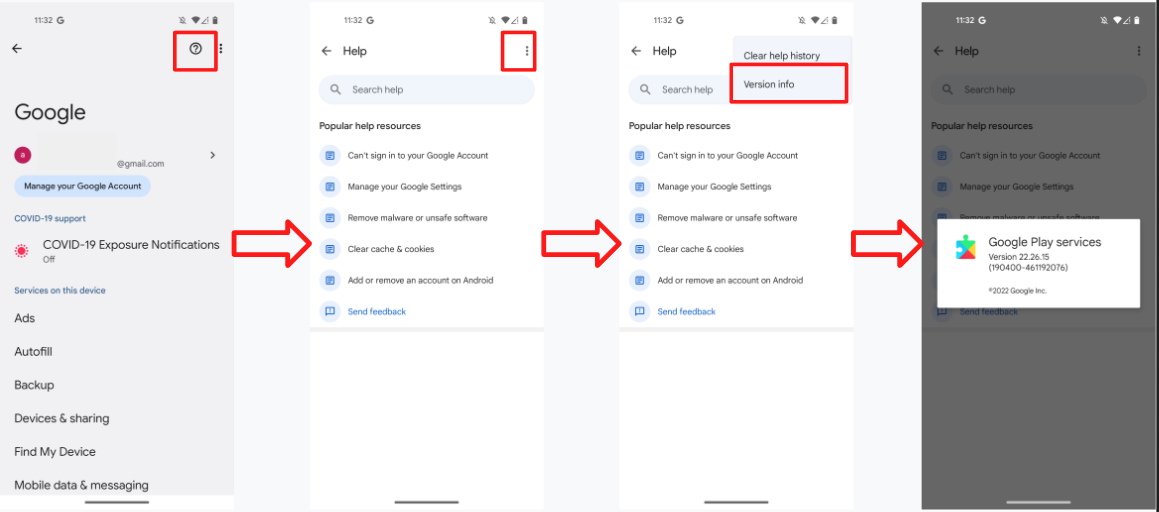
1.4 ডিবাগ মোড আইডি সক্ষম করুন৷
- আপনাকে দেওয়া মডেল আইডি একটি ডিবাগ মোড আইডি। এটি সক্ষম করতে, "ডিবাগ ফলাফল অন্তর্ভুক্ত করুন" সক্ষম করতে সেটিংস > Google > ডিভাইস এবং ভাগ করা > ডিভাইসগুলিতে যান৷ এই পৃষ্ঠায় "ডিবাগ ফলাফল অন্তর্ভুক্ত করুন" বিকল্পটি অনুপস্থিত থাকলে, অনুসন্ধানকারীর বিকাশকারী বিকল্পগুলি সক্ষম আছে কিনা তা যাচাই করুন৷
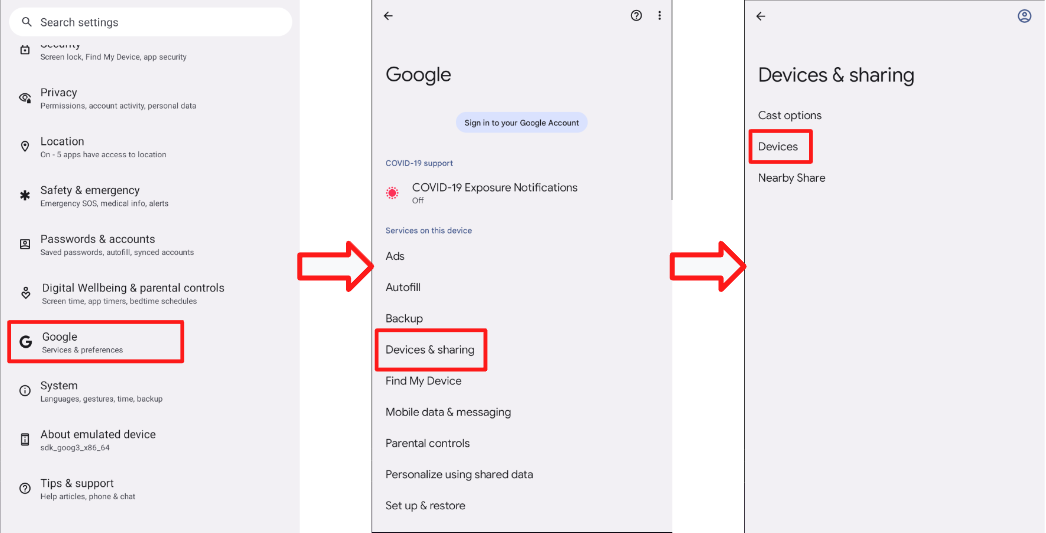
1.5 Google Play পরিষেবার বিজ্ঞপ্তিগুলি সক্ষম করুন৷
- সেটিংস > বিজ্ঞপ্তি > অ্যাপ সেটিংস > Google Play পরিষেবাগুলিতে যান এবং সুইচ বিজ্ঞপ্তিগুলি চালু আছে তা যাচাই করুন।
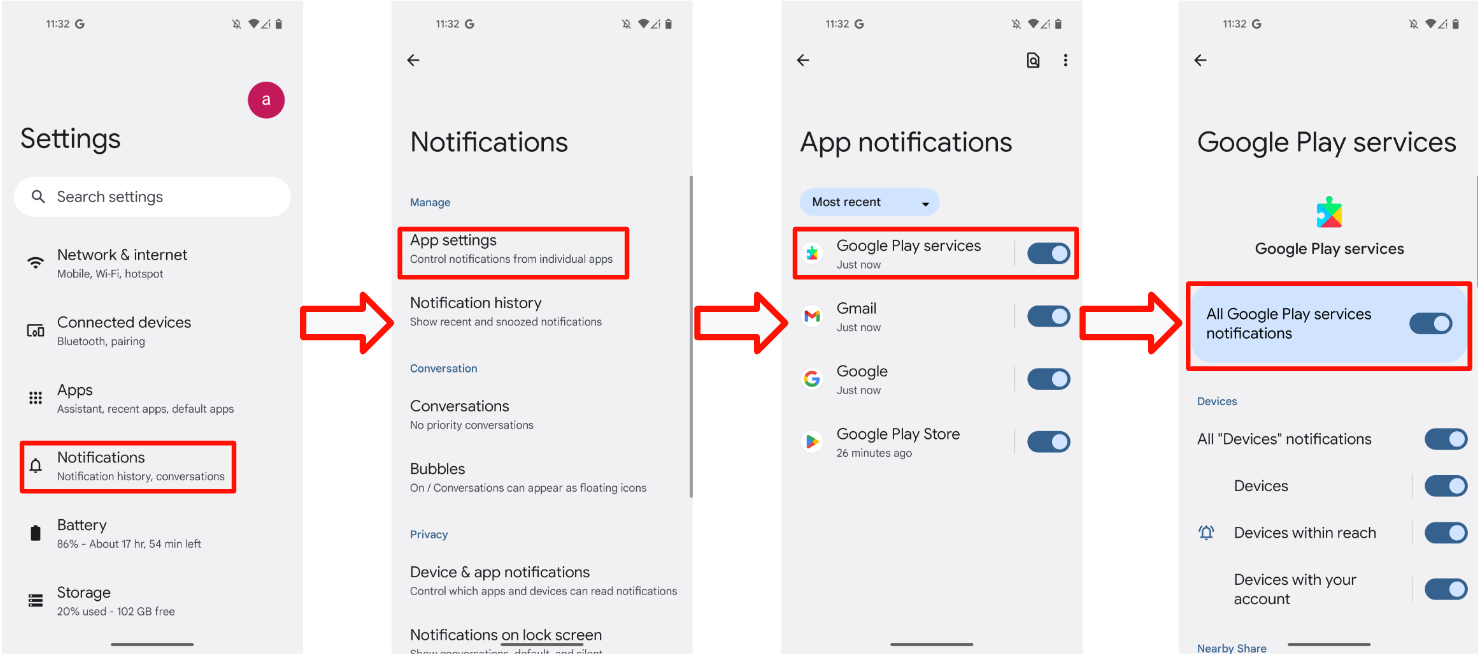
1.6 যাচাই করুন আপনি পরীক্ষার ফলাফল সার্ভারে পৌঁছাতে পারেন
কিছু পরীক্ষার ডেটা সরাসরি Google সার্ভারে আপলোড করা হয়। ল্যাব সার্টিফিকেশন শুরু করার আগে স্ব-পরীক্ষা সম্পূর্ণ করার জন্য এই ডেটা প্রয়োজন। আপনার পরীক্ষার ফোনে নিম্নলিখিত আছে যাচাই করুন:
- একটি লগ-ইন পরীক্ষা অ্যাকাউন্ট যা FP পরীক্ষা গ্রুপে যোগদান করেছে।
- প্রাথমিক এবং পরবর্তী জোড়া পরীক্ষা চালানোর সময় এবং পরে 25 ঘন্টা ইন্টারনেটে চালিত এবং সংযুক্ত থাকার ক্ষমতা। ফোনটি এই সময়ের মধ্যে পরীক্ষার ডেটা এবং ফলাফল আপলোড করার চেষ্টা করবে।
- BT ক্লাসিক বা BT LE অডিও স্ব-পরীক্ষা প্রতিবেদনে প্রদত্ত মানগুলির সাথে মেলে একটি পরীক্ষার সময়কাল এবং পরীক্ষার মডেল আইডি৷
- পরীক্ষা ডিভাইসে ব্যবহার এবং ডায়াগনস্টিক সেটিংস সক্ষম করা হয়েছে৷ এটিতে নেভিগেট করে যাচাই করা যেতে পারে: সেটিংস > Google > উপরের ডান কোণায় 3টি বিন্দু > ব্যবহার এবং ডায়াগনস্টিকস > ব্যবহার এবং ডায়াগনস্টিকস চালু করুন ।
2. সার্টিফিকেশন মানদণ্ড
এই বিভাগটি নির্দিষ্ট মানদণ্ডের বিবরণ দেয় যা একটি ডিভাইসের প্রত্যয়িত হওয়ার জন্য অবশ্যই পূরণ করতে হবে। এই মানদণ্ডগুলি পেয়ারিং সাফল্যের হার, সময় এবং দূরত্ব-ভিত্তিক বিজ্ঞপ্তি আচরণ সহ দ্রুত জোড়া কর্মক্ষমতার বিভিন্ন দিক কভার করে।
2.1 সংজ্ঞা
- "সমস্ত ফোন" বলতে বোঝায় প্রয়োজনীয়তা বিভাগে সংজ্ঞায়িত ন্যূনতম সংস্করণগুলির সাথে মেলে এমন একটি OS সহ সমস্ত রেফারেন্স ফোন৷
- "গড় জোড়া লাগানোর সময়" হল (সমস্ত সফল জোড়ার সময়ের যোগফল) / (10 - ব্যর্থ জোড়ার সংখ্যা)। পেয়ারিং টাইম ক্যালকুলেশন শুরু হয় যখন ব্যবহারকারী ফাস্ট পেয়ার নোটিফিকেশনে ট্যাপ করে, এবং শেষ হয় যখন ফোন ব্যবহারকারীর কাছে একটি 'সফল সংযোগ' বিজ্ঞপ্তি প্রদর্শন করে।
- দূরত্ব পরীক্ষার জন্য "সাফল্যের হার" হল (বিজ্ঞপ্তির সংখ্যা 1 মিনিট / 10 এর মধ্যে পপ আপ)।
2.2 প্রাথমিক জোড়ার জন্য বিজ্ঞপ্তি ডায়ালগ
- বিজ্ঞপ্তিটি 5 সেকেন্ডের মধ্যে উপস্থিত হওয়া উচিত।
2.3 জোড়ার জন্য সার্টিফিকেশন স্পেসিফিকেশন
- প্রতিটি রেফারেন্স ফোন প্রাথমিক এবং পরবর্তী জোড়ার জন্য যথাক্রমে 100 বার পরীক্ষা করা হবে।
রেফারেন্স ফোন থেকে ডিভাইসটিকে 0.3 মিটার দূরে রেখে প্রাথমিক এবং পরবর্তী জোড়ার সাফল্যের হার পরিমাপ করা হয়।
- শুধুমাত্র একটি উপাদান (যেমন একটি হেডসেট বা একক স্পিকার) সমর্থনকারী ফার্মওয়্যার জোড়া দেওয়ার সময় গড় জোড়া লাগানোর সময় 12 সেকেন্ডের মধ্যে হতে হবে।
- সমন্বিত সেট সদস্যদের (যেমন বাম এবং ডান ইয়ারবাড) সমর্থনকারী ফার্মওয়্যার যুক্ত করার সময় গড় জোড়ার সময় অবশ্যই 14 সেকেন্ডের মধ্যে হতে হবে।
A2DP+HPF সহ ক্লাসিক
- প্রাথমিক এবং পরবর্তী পাসের হার কমপক্ষে 95% হতে হবে।
শুধুমাত্র ডেটা সহ BLE
- প্রাথমিক এবং পরবর্তী পাসের হার কমপক্ষে 90% হতে হবে।
LE অডিও সহ BLE
- প্রাথমিক এবং পরবর্তী পাসের হার কমপক্ষে 90% হতে হবে।
সমস্ত রেফারেন্স ফোনের প্রারম্ভিক এবং পরবর্তী জোড়ার সময়ের 80% মানদণ্ড পূরণ করতে হবে।
2.4 দূরত্বের জন্য সার্টিফিকেশন স্পেসিফিকেশন
3টি নিষিদ্ধ দূরত্বে (0.3 মিটার, 1.2 মিটার এবং 2 মিটার) পরীক্ষা করার সময় সমস্ত রেফারেন্স ফোনের অন্তত 80% এই বিভাগের মানদণ্ড পূরণ করতে হবে।
- 0.3 মিটারে সাফল্যের হার 100% হতে হবে। অন্য কথায়, প্রতিটি রেফারেন্স ফোন অবশ্যই 0.3 মিটার পরীক্ষা 10 বার চালাতে হবে এবং প্রতিটি বিজ্ঞপ্তি দেখাতে হবে।
- রেফারেন্স ফোনে 1.2 মিটারে পাঠানো পেয়ারিং বিজ্ঞপ্তি উপস্থিতির হার 10 বারে 20% এর কম বা সমান হতে হবে।
- 2 মিটার দূরত্বে সম্পাদিত প্রতিটি পরীক্ষা অবশ্যই কমপক্ষে 1 মিনিটের জন্য রেফারেন্স ফোনে একটি বিজ্ঞপ্তি উপস্থিত হতে হবে না।
- প্রতিটি রেফারেন্স ফোনের জন্য প্রতিটি দূরত্ব 10 বার পরীক্ষা করা হবে।
2.5 [ঐচ্ছিক] অ্যাপ্লিকেশন লঞ্চের জন্য সার্টিফিকেশন স্পেসিফিকেশন
এই স্পেসিফিকেশনটি অ্যাপ্লিকেশন লঞ্চের মাপকাঠির বিবরণ দেয়, যার মধ্যে রয়েছে:
- রেফারেন্স ফোনে ইনস্টল না থাকা অবস্থায় সহচর অ্যাপ্লিকেশনটি ডাউনলোড করার জন্য প্লে স্টোরে পুনঃনির্দেশ।
- রেফারেন্স ফোনে ইতিমধ্যেই ইনস্টল থাকা অবস্থায় সহচর অ্যাপ্লিকেশনটির সরাসরি লঞ্চ।
- ধারাবাহিক কর্মক্ষমতা নিশ্চিত করার জন্য প্রতিটি দৃশ্যকল্প তিনটি পুনরাবৃত্তির মাধ্যমে যাচাই করা আবশ্যক।
বিস্তারিত পরীক্ষা পদ্ধতির জন্য বিভাগ 4.6 অ্যাপ্লিকেশন লঞ্চ পড়ুন।
3. দ্রুত জোড়া 2.0 পরীক্ষার নির্দেশিকা
এই বিভাগটি ফাস্ট পেয়ার 2.0 পরীক্ষা করার জন্য একটি বিশদ নির্দেশিকা প্রদান করে, ব্যবহারকারী ইন্টারফেস যাচাইকরণ, পরীক্ষার ক্ষেত্রে পদ্ধতি এবং প্রত্যাশিত আচরণগুলি কভার করে।
3.1 ইউজার ইন্টারফেস
নিম্নলিখিত চিত্রগুলি 4টি ভিন্ন প্যারিং ফ্লো বর্ণনা করে:
- ডিভাইসের Companion অ্যাপ ডাউনলোড করা ছাড়াই প্রাথমিক পেয়ারিং।
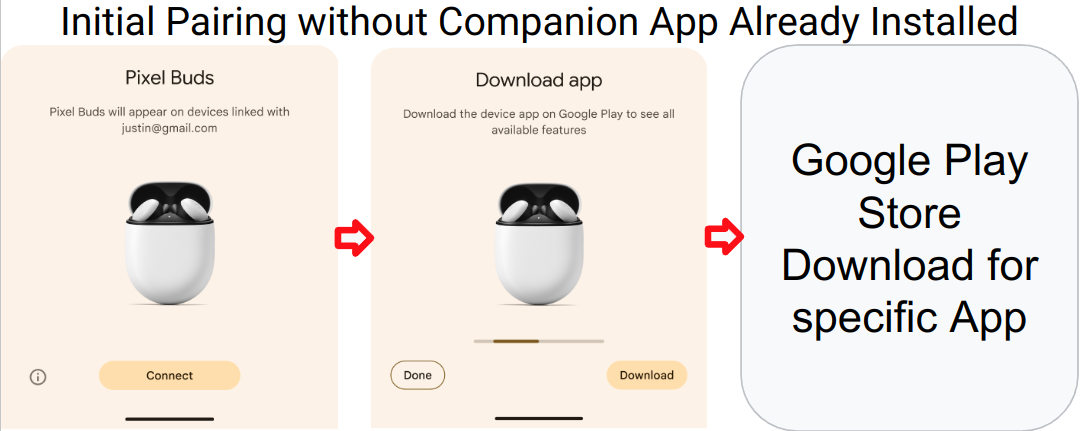
- ডিভাইসের Companion অ্যাপের সাথে প্রাথমিক পেয়ারিং ডাউনলোড করা হয়েছে।
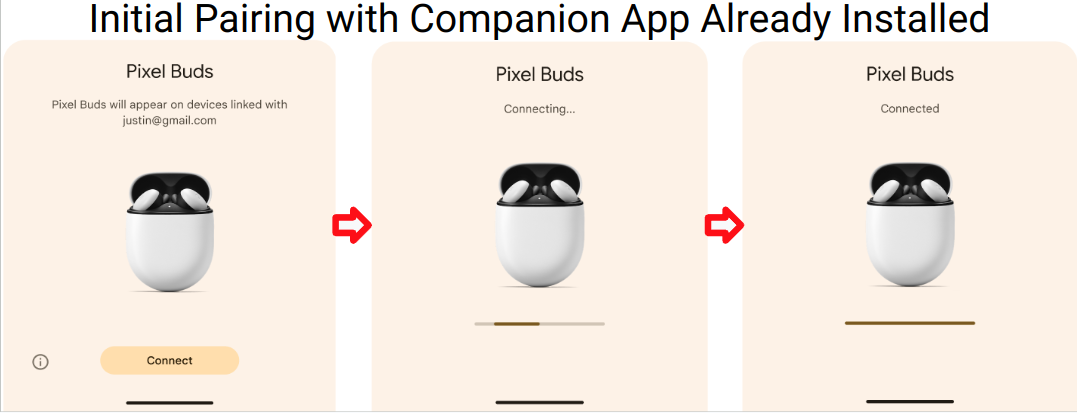
- ডিভাইসের Companion অ্যাপের সাথে পরবর্তী পেয়ারিং ডাউনলোড করা হয়েছে।
ডিভাইসের Companion অ্যাপ ডাউনলোড ছাড়াই পরবর্তী পেয়ারিং।
কেস 3 এবং 4 একই প্রবাহ ব্যবহার করে।
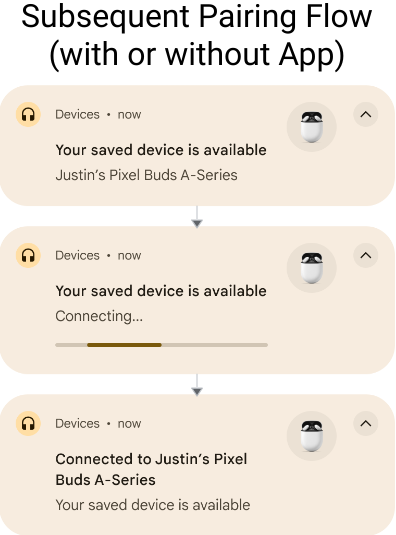
- ত্রুটি স্থিতি
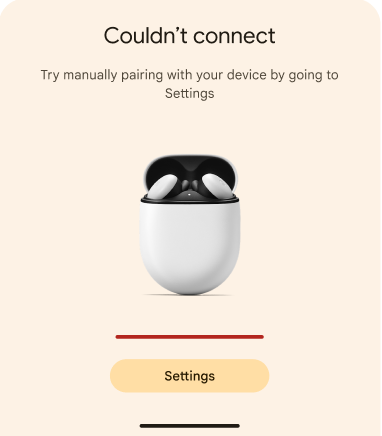
একটি সহচর অ্যাপ ডাউনলোড করার বিজ্ঞপ্তি শুধুমাত্র তখনই প্রদর্শিত হবে যদি DUT-এর মডেল আইডি একটি সঙ্গী অ্যাপ লিঙ্কের সাথে যুক্ত থাকে। পরিবর্তে, যদি কোনও সহচর অ্যাপ অ্যাসোসিয়েশন বিদ্যমান না থাকে, তবে পরীক্ষক শুধুমাত্র "ডিভাইস সংযুক্ত" বিজ্ঞপ্তির অধীনে ডিভাইসের নামটি দেখতে পাবেন যেমন তারা পরবর্তী জোড়ার জন্য দেখতে পাবেন।
3.2 টেস্ট কেস 1: প্রাথমিক জোড়া
এই বিভাগটি প্রাথমিক যুগল প্রক্রিয়া পরীক্ষা করার জন্য ধাপগুলির রূপরেখা দেয়, এটি যাচাই করে যে ডিভাইসগুলি প্রথমবারের জন্য সফলভাবে জোড়া হতে পারে।
3.2.1 সেটআপ এবং পরীক্ষা
- DUT কোনো ফোনে সংরক্ষিত ডিভাইস হিসেবে দেখা যাচ্ছে না তা যাচাই করুন। প্রতিটি ফোনে যেগুলি DUT সংরক্ষণ করেছে এবং পরীক্ষার Google অ্যাকাউন্টে লগ ইন করেছে: ব্লুটুথ সেটিংসে যান, "ডিভাইস ভুলে যান" নির্বাচন করুন এবং DUT ভুলে যাওয়া নিশ্চিত করতে বিমান মোড টগল করুন৷
যাচাই করুন "স্বয়ংক্রিয়ভাবে ডিভাইসগুলি সংরক্ষণ করুন" চালু আছে৷ এই সুইচটি ডিফল্টরূপে বন্ধ। আপনি সেটিংস > Google > ডিভাইস > ফোন A-এর সংরক্ষিত ডিভাইসে এই বিকল্পটি খুঁজে পেতে পারেন।
A2DP+HPF সহ ক্লাসিক
কোনো অতিরিক্ত পদক্ষেপের প্রয়োজন নেই।
শুধুমাত্র ডেটা সহ BLE
কোনো অতিরিক্ত পদক্ষেপের প্রয়োজন নেই।
LE অডিও সহ BLE
- সেটিংস > সংযুক্ত ডিভাইস > ডিভাইসের বিবরণে নেভিগেট করুন
- যাচাই করুন যে LE অডিও টগল "অক্ষম" এ সেট করা আছে।
- যে ফোনগুলি শুধুমাত্র ব্লুটুথ ক্লাসিক সমর্থন করে (যেমন Pixel 6 এবং তার বেশি) তাদের মেনু সেটিংসে এই টগলটি থাকবে না।
- পরীক্ষায় ব্যবহৃত LE অডিও সমর্থনকারী ফোনগুলির জন্য:
- সেটিংস > সংযুক্ত ডিভাইস > ডিভাইসের বিবরণে নেভিগেট করুন
- যাচাই করুন যে LE অডিও টগল "সক্ষম" এ সেট করা আছে।
ব্লুটুথ ডিভাইসটিকে পেয়ারিং মোডে রাখুন।
ফোন A থেকে ব্লুটুথ ডিভাইসটি 0.3 মিটার দূরে রাখুন।
রেফারেন্স ফোন A-তে বিজ্ঞপ্তি ডায়ালগের জন্য অপেক্ষা করুন। বিজ্ঞপ্তিটি 5 সেকেন্ডের মধ্যে উপস্থিত হওয়া উচিত।
প্রাথমিক বিজ্ঞপ্তিতে ট্যাপ করার পর থেকে সময় শুরু করুন যতক্ষণ না আপনি ফোন A-তে বিজ্ঞপ্তি ডায়ালগ 'ডিভাইস সংযুক্ত' দেখতে পান।
পরীক্ষার রিপোর্টের প্রাথমিক যুগল বিভাগে সময় রেকর্ড করুন।
3.2.2 প্রত্যাশিত আচরণ
- প্রারম্ভিক পেয়ারিং হাফ শীট প্রদর্শিত হয়:
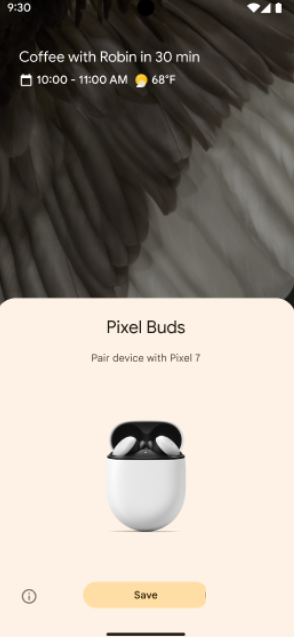
- ফাস্ট পেয়ার পেয়ারিং শুরু করতে বিজ্ঞপ্তিতে ট্যাপ করুন। বিজ্ঞপ্তিটি অগ্রগতি দেখাবে:

- ফাস্ট পেয়ার পেয়ারিং সফল হলে ফোনটি একটি বিজ্ঞপ্তি প্রদর্শন করবে। ফোনটি ব্যবহারকারীকে Google Play স্টোর থেকে ডিভাইসের সঙ্গী অ্যাপ ডাউনলোড করতেও অনুরোধ করবে যদি ডিভাইস নির্মাতা একটি সঙ্গী অ্যাপ প্রকাশ করে।
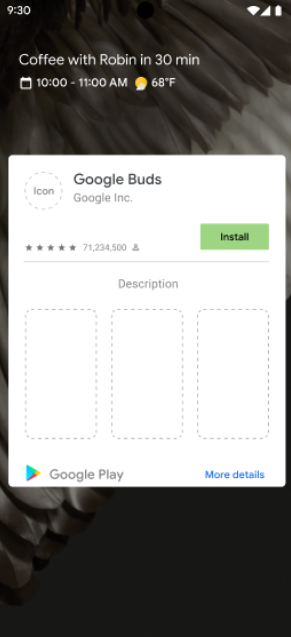
- ফাস্ট পেয়ার পেয়ারিং ব্যর্থ হলে ফোন একটি ত্রুটি প্রদর্শন করবে:
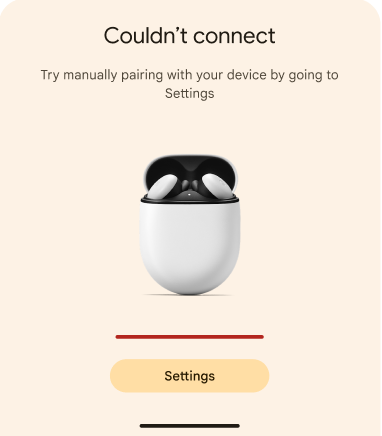
3.3 টেস্ট কেস 2: একই Google-অ্যাকাউন্টে সাইন ইন করা দুটি রেফারেন্স ফোনের সাথে এই ডিভাইসটিকে পেয়ার করুন (পরবর্তী পেয়ারিং)
এই বিভাগটি পরবর্তী জোড়া লাগানোর প্রক্রিয়াটি পরীক্ষা করার জন্য ধাপগুলির রূপরেখা দেয়, এটি যাচাই করে যে ডিভাইসগুলিকে একটি নতুন ফোনে সফলভাবে যুক্ত করা যেতে পারে যখন ইতিমধ্যেই একটি Google অ্যাকাউন্টে সংরক্ষিত থাকে।
3.3.1 সেটআপ এবং পরীক্ষা
একই Google অ্যাকাউন্ট দিয়ে লগ ইন করা অন্য ফোনের (ফোন A) সাথে ডিইউটি আগে যুক্ত করা হয়েছে তা যাচাই করুন।
ব্লুটুথ ডিভাইসটি ফোন A এর সাথে পেয়ার করা হয়েছে তা যাচাই করতে:
- প্রথমে, সেটিংস > Google > ডিভাইস এবং ভাগ করে নেওয়া (বা ডিভাইস সংযোগ) > ডিভাইস > ফোনে সংরক্ষিত ডিভাইসগুলিতে নেভিগেট করুন যা প্রাথমিক জোড়ার কাজ (ফোন A) করেছে। DUT ফোনের সংরক্ষিত ডিভাইসের তালিকায় উপস্থিত হওয়া উচিত, যেমন এখানে দেখানো হয়েছে:
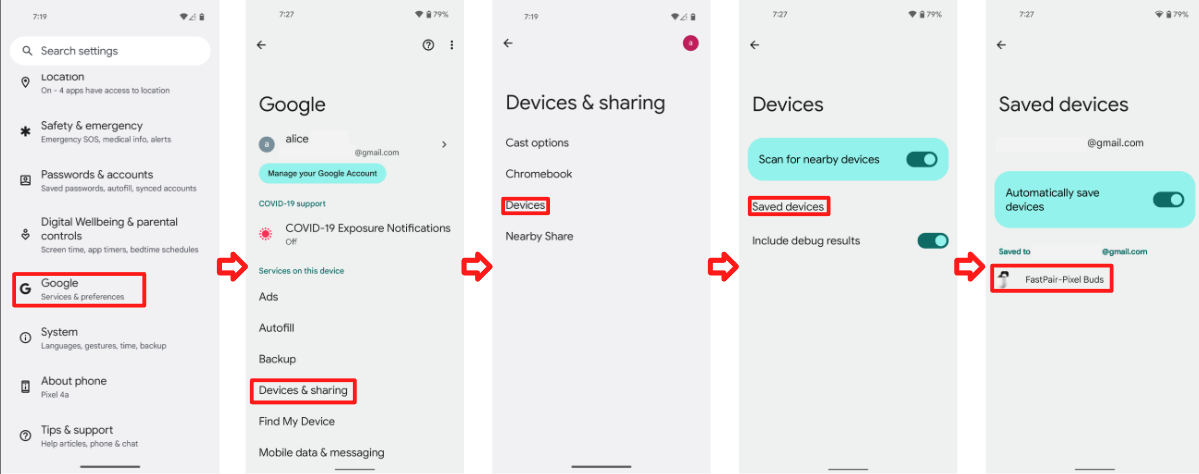
- দ্বিতীয়ত, সেটিংস > Google > ডিভাইস এবং ভাগ করে নেওয়া (বা ডিভাইস সংযোগ) > ডিভাইস > ডিভাইসে সংরক্ষিত ডিভাইসগুলিতে নেভিগেট করুন যেগুলি DUT (ফোন B) এর সাথে যুক্ত হয়নি। ফোন বি পরবর্তী পেয়ারিং বিজ্ঞপ্তিটি প্রদর্শন করতে সক্ষম হবে শুধুমাত্র যদি DUT তার সংরক্ষিত ডিভাইসের তালিকায় উপস্থিত হয়।
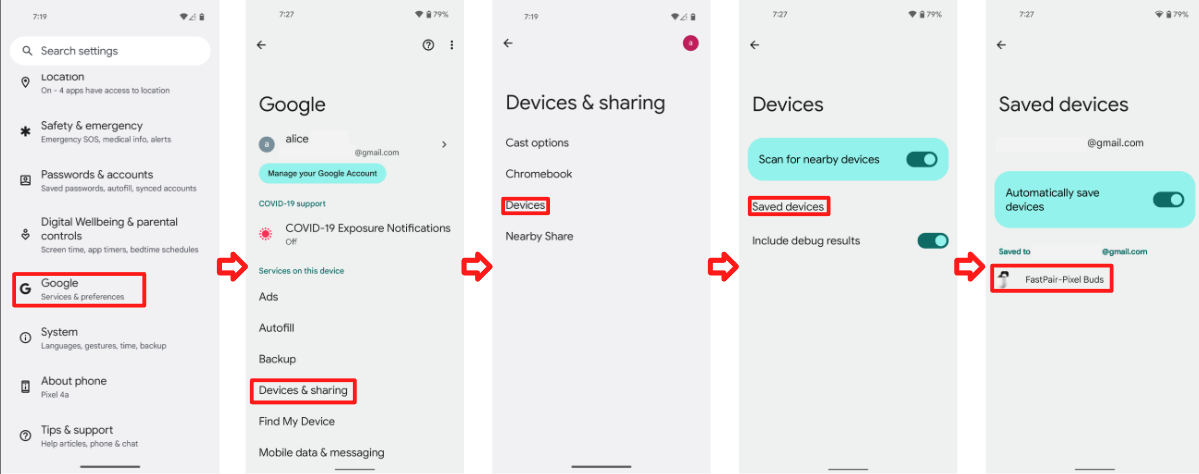
মূলত, আপনি ফোন A এর সাথে টেস্ট কেস 1 (প্রাথমিক পেয়ারিং) চালানোর পরে, আপনি এই টেস্ট কেস 2 (পরবর্তী পেয়ারিং) যাচাই করতে একই অ্যাকাউন্টের সাথে অন্য রেফারেন্স ফোন B ব্যবহার করেন।
A2DP+HPF সহ ক্লাসিক
কোনো অতিরিক্ত পদক্ষেপের প্রয়োজন নেই।
শুধুমাত্র ডেটা সহ BLE
কোনো অতিরিক্ত পদক্ষেপের প্রয়োজন নেই।
LE অডিও সহ BLE
- একটি LE অডিও সক্ষম ডিভাইসে এক্সটেনশন বৈশিষ্ট্যগুলি পরীক্ষা করার সময়, রেফারেন্স ফোনে LE অডিও টগল সেট চালু এবং বন্ধ করে পরীক্ষাগুলি চালাতে হবে৷
- এটি যাচাই করে যে ডিভাইসটি L2CAP (যখন LE অডিও চালু থাকে) এবং RFCOMM (যখন LE অডিও বন্ধ থাকে) উভয় ব্যবহার করে রেফারেন্স ফোনের সাথে সংযোগ করতে পারে৷
- একটি LE অডিও সক্ষম ডিভাইস পরীক্ষা করার সময়, ফোনগুলিকে নিম্নলিখিত কনফিগারেশনে সাজাতে হবে:
- ফোন A LE অডিও সমর্থন করে।
- ফোন B LE অডিও সমর্থন করে না।
- ফোন সি LE অডিও সমর্থন করে না।
- ফোন ডি LE অডিও সমর্থন করে।
- একটি LE অডিও সক্ষম ডিভাইসের জন্য পরবর্তী জোড়া পরীক্ষা করার সময়, পরীক্ষাগুলি অবশ্যই পরীক্ষা ডিভাইসগুলির নিম্নলিখিত সংমিশ্রণের জন্য চালানো উচিত:
- পরবর্তী পেয়ারিং বিজ্ঞপ্তিগুলি অবশ্যই LE অডিও এবং নন-LE অডিও সক্ষম ফোনগুলির মধ্যে সঠিকভাবে প্রদর্শিত হবে৷
- উদাহরণ স্বরূপ: নিশ্চিত করুন যে, যখন ফোন A প্রাথমিক জুটি তৈরি করে, ফোন B পরবর্তী জোড়া করতে পারে। এছাড়াও নিশ্চিত করুন যে ফোন B প্রাথমিক জোড়া করতে পারে এবং ফোন A পরবর্তী জোড়া করতে পারে।
- পরবর্তী পেয়ারিং বিজ্ঞপ্তিগুলি অবশ্যই নন-LE অডিও সক্ষম ফোনগুলির মধ্যে সঠিকভাবে প্রদর্শিত হবে৷
- উদাহরণ স্বরূপ: নিশ্চিত করুন যে, যখন ফোন B প্রাথমিক জোড়ার কাজ সম্পাদন করে, তখন ফোন C পরবর্তী জোড়া করতে পারে। এছাড়াও নিশ্চিত করুন যে ফোন সি প্রাথমিক জুড়ি সম্পাদন করতে পারে এবং ফোন বি পরবর্তী জোড়া করতে পারে।
- পরবর্তী পেয়ারিং বিজ্ঞপ্তিগুলি অবশ্যই একটি LE অডিও সক্ষম ফোন এবং একাধিক, একযোগে LE অডিও সংযোগ সমর্থন করে এমন একটি ফোনের মধ্যে সঠিকভাবে উপস্থিত হতে হবে৷
- উদাহরণ স্বরূপ: নিশ্চিত করুন যে, ফোন A যখন প্রাথমিক জুটি তৈরি করে, ফোন D পরবর্তী জোড়া করতে পারে। এছাড়াও নিশ্চিত করুন যে ফোন ডি প্রাথমিক জুড়ি সঞ্চালন করতে পারে এবং ফোন A পরবর্তী জোড়া করতে পারে।
- পরবর্তী পেয়ারিং বিজ্ঞপ্তিগুলি অবশ্যই LE অডিও এবং নন-LE অডিও সক্ষম ফোনগুলির মধ্যে সঠিকভাবে প্রদর্শিত হবে৷
ফোন থেকে ব্লুটুথ ডিভাইসটি 0.3 মিটার দূরে রাখুন।
অ্যাকাউন্টে ডিভাইসের নাম সিঙ্ক হওয়ার জন্য অপেক্ষা করুন: ডিভাইসের নাম দেখানো হয়েছে কিনা তা পরীক্ষা করতে সেটিংস > Google > ডিভাইস ও শেয়ারিং (বা ডিভাইস সংযোগ) > ডিভাইস > সংরক্ষিত ডিভাইসে যান। ফোনের ডিভাইস তালিকায় DUT প্রদর্শিত হলে হোম স্ক্রিনে ফিরে যান।
পরবর্তী বিজ্ঞপ্তি ডায়ালগের জন্য অপেক্ষা করুন।
দ্বিতীয় ফোনে পরবর্তী বিজ্ঞপ্তিটি ট্যাপ করার সময় থেকে আপনি বিজ্ঞপ্তি ডায়ালগ 'ডিভাইস কানেক্টেড' দেখতে না পাওয়া পর্যন্ত সময় পরিমাপ করুন।
দ্বিতীয় ফোনের জন্য পরবর্তী বিভাগে সময় রেকর্ড করুন।
নিম্নলিখিত ধাপগুলি দ্বারা সংরক্ষিত রেকর্ডটি সাফ করুন, যা পরবর্তী পরীক্ষার পূর্বশর্ত।
- ব্লুটুথ সেটিংস তালিকা থেকে সংযুক্ত ডিভাইসটি সরিয়ে এটিকে ভুলে যান।
সেটিংস > Google > ডিভাইস ও শেয়ারিং (বা ডিভাইস সংযোগ) > ডিভাইস > সংরক্ষিত ডিভাইসে যান।
- 'স্বয়ংক্রিয়ভাবে ডিভাইসগুলি সংরক্ষণ করুন' বন্ধ করুন
- আগের পৃষ্ঠায় ফিরে যান
- 'স্বয়ংক্রিয়ভাবে ডিভাইসগুলি সংরক্ষণ করুন' চালু করুন
- আপনি ডিভাইস তালিকায় 'কোনও ডিভাইস নেই' দেখতে পাচ্ছেন তা যাচাই করুন যেমন দেখানো হয়েছে:
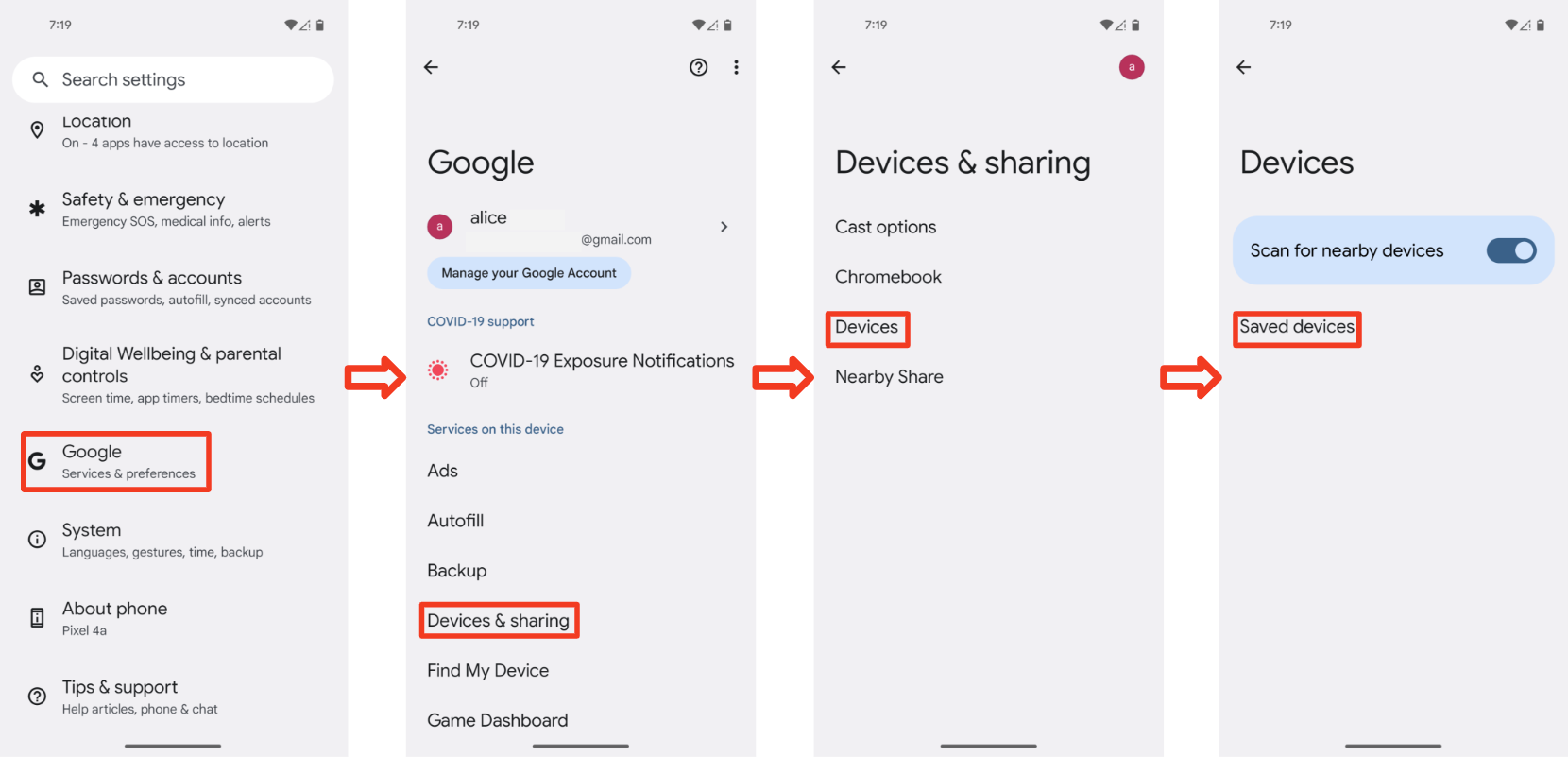
পেয়ারিং মোডে যেতে ডিভাইসটি চালু করুন।
3.3.2 প্রত্যাশিত আচরণ
- পূর্বে-সম্পর্কিত ডিভাইসের জন্য পেয়ারিং বিজ্ঞপ্তি পপ আপ
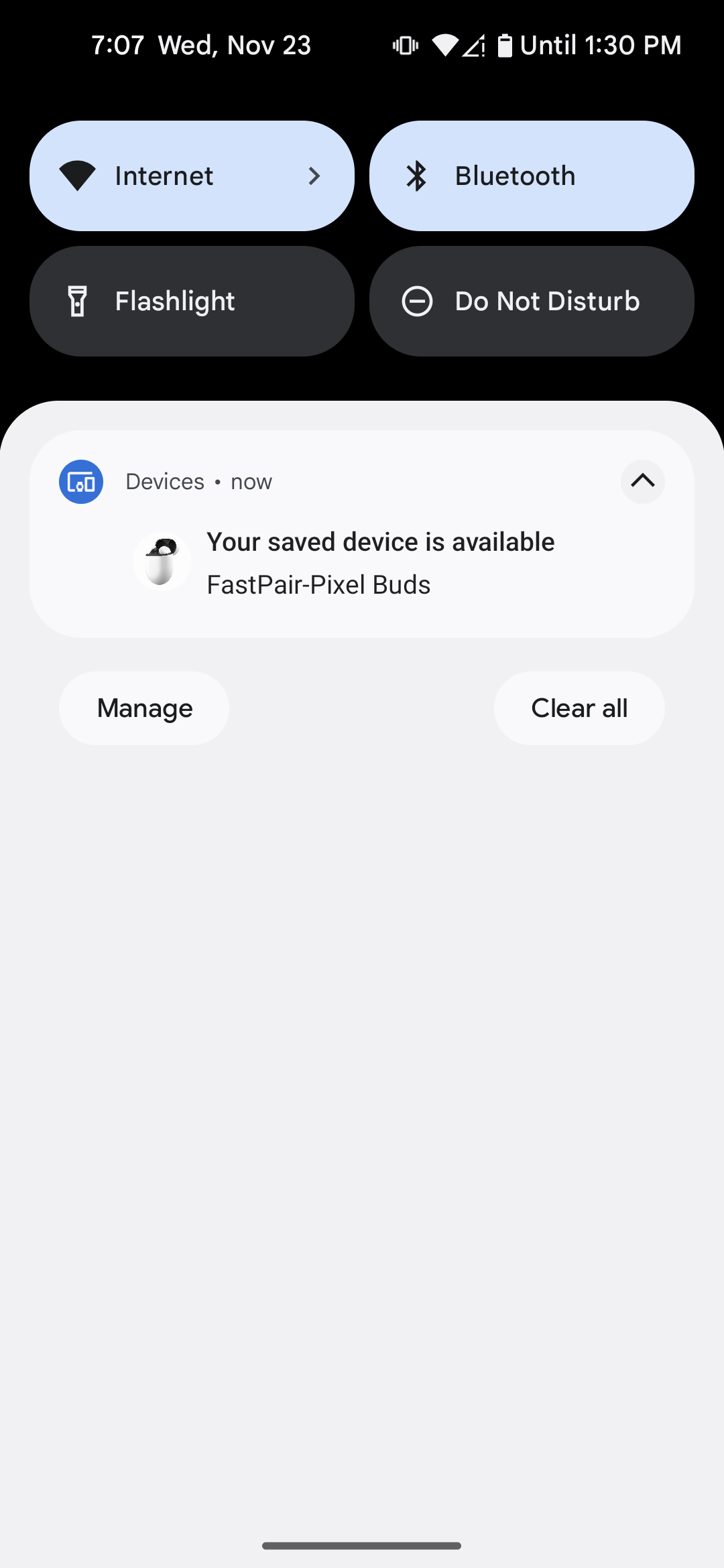
- পরবর্তী পেয়ারিং শুরু করতে বিজ্ঞপ্তিতে ট্যাপ করুন। বিজ্ঞপ্তিটি অগ্রগতি দেখাবে:
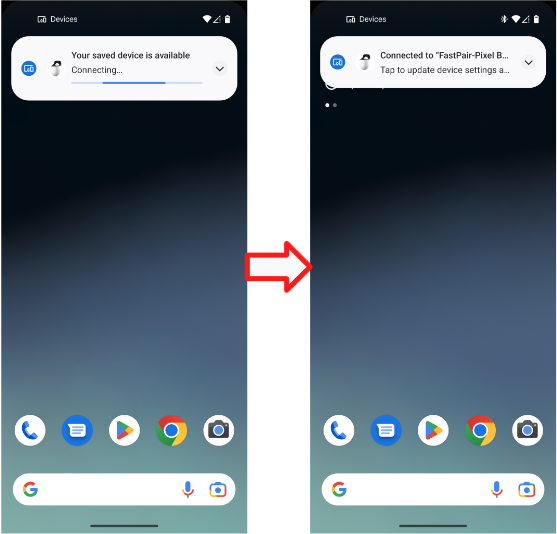
- ফাস্ট পেয়ার পেয়ারিং সম্পন্ন হলে, আপনি নিম্নলিখিত বিজ্ঞপ্তি দেখতে পাবেন:
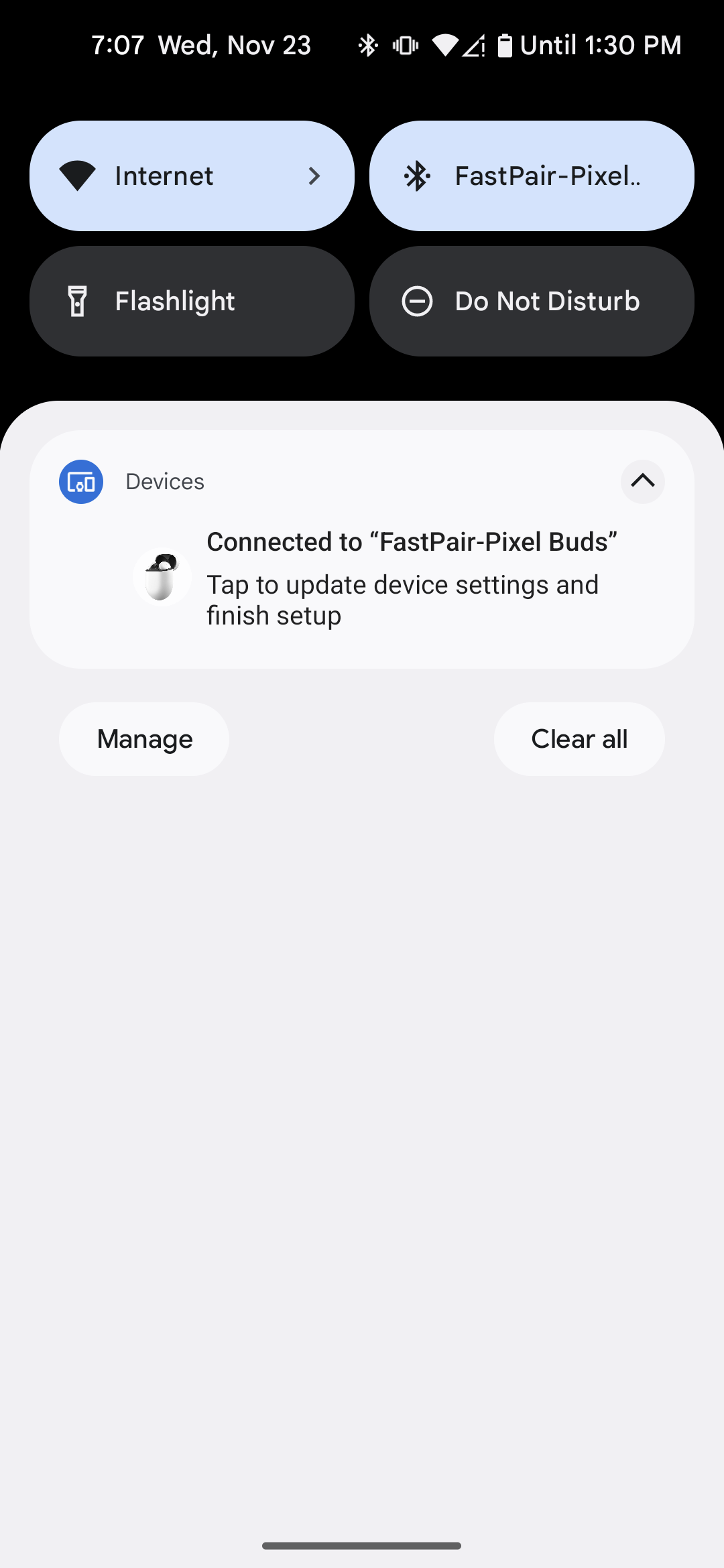
- ফাস্ট পেয়ার পেয়ারিং ব্যর্থ হলে ফোন একটি ত্রুটি প্রদর্শন করবে:
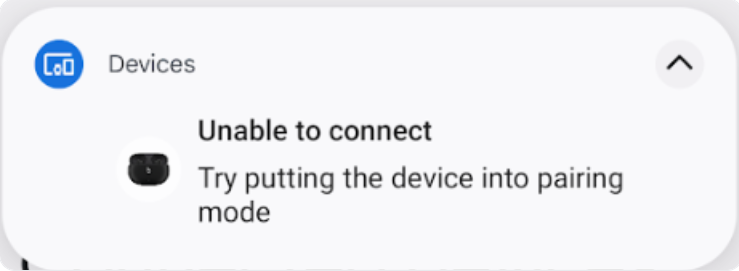
3.4 টেস্ট কেস 3 : BLE অ্যাকাউন্ট কী এখনও সম্প্রচার করা হচ্ছে চেক করুন
- নিশ্চিত করুন যে হেডসেটটি এখনও অ্যাকাউন্টের ডেটা সম্প্রচার করে যখন এটি আবিষ্কার করা যায় না, উদাহরণস্বরূপ: প্রাথমিক পেয়ারিং সম্পূর্ণ হওয়ার পরে এবং সংযুক্ত হওয়ার পরে, যদি না হেডসেটটি বন্ধ থাকে৷
- একটি রেফারেন্স ফোন চয়ন করুন এবং কমপক্ষে 30 মিনিটের জন্য একবার এটি পরীক্ষা করুন।
3.5 টেস্ট কেস 4 : দূরত্বের মানদণ্ড
- প্রতিটি দূরত্ব (0.3m,1.2m এবং 2m) 10 বার পৃথকভাবে পরীক্ষা করুন।
- প্রতিবার একটি রেফারেন্স ফোন প্রতিটি দূরত্বের জন্য একটি বিজ্ঞপ্তি প্রদর্শন করে রেকর্ড করুন।
- উদাহরণস্বরূপ, "0.3 মিটার - হ্যাঁ (7/10)", মানে "এই রেফারেন্স ফোনটি 0.3 মিটারে 7 বার (10 বারের মধ্যে) জোড়ার বিজ্ঞপ্তি পায়"
3.6 কিভাবে ডিবাগ লগ ক্যাপচার করবেন
এই বিভাগটি আপনাকে ডিবাগ লগ ক্যাপচার করার প্রক্রিয়ার মাধ্যমে গাইড করে, যা সার্টিফিকেশন প্রক্রিয়া চলাকালীন সমস্যা সমাধান এবং বিশ্লেষণের জন্য অপরিহার্য।
3.6.1 কিভাবে ডিবাগিং তথ্য ক্যাপচার করতে হয়
- লগিং চালু করতে এবং বাগ রিপোর্টটি ধরতে, নিম্নলিখিতটি চালান:
-
adb logcat -G 16M
-
আপনি "ডিবাগিংয়ের জন্য ব্লুটুথ HCI স্নুপ লগ" চালু করেছেন তা যাচাই করুন। Pixel ফোনের জন্য, এটি দ্বারা সম্পন্ন হয়:
- সেটিংস > সিস্টেম > ফোন সম্পর্কে > বিল্ড নম্বরে যাওয়া।
- বিকাশকারী বিকল্পগুলি সক্ষম করতে "বিল্ড নম্বর" 7 বার আলতো চাপুন৷
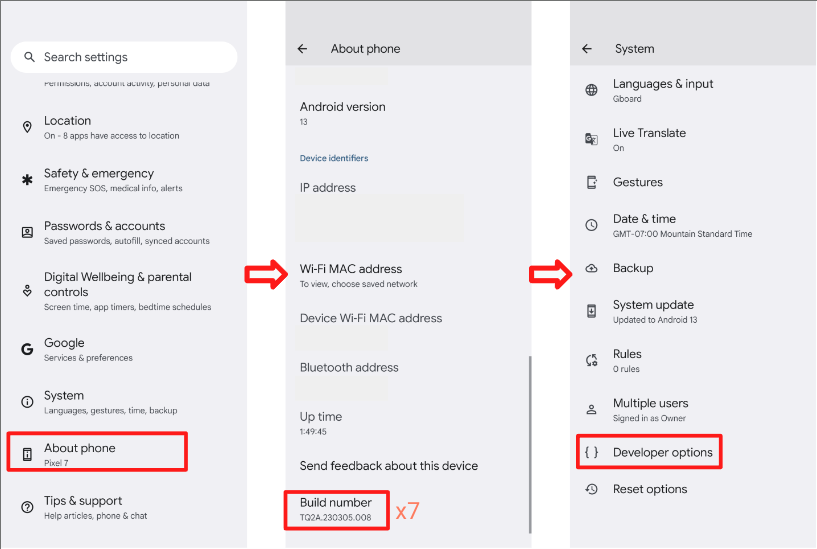 * সেটিংস > সিস্টেম > অ্যাডভান্সড > বিকাশকারী বিকল্পগুলিতে যান। * বিকাশকারী বিকল্প এবং HCI স্নুপ লগ সক্ষম করা। * এই বিকল্পটি ফোনটিকে HCI প্যাকেট লগ ফাইল সংগ্রহ করতে সক্ষম করে। * পরিবর্তনগুলি প্রয়োগ করা হয়েছে তা নিশ্চিত করতে বিমান মোড চালু এবং বন্ধ করুন।
* সেটিংস > সিস্টেম > অ্যাডভান্সড > বিকাশকারী বিকল্পগুলিতে যান। * বিকাশকারী বিকল্প এবং HCI স্নুপ লগ সক্ষম করা। * এই বিকল্পটি ফোনটিকে HCI প্যাকেট লগ ফাইল সংগ্রহ করতে সক্ষম করে। * পরিবর্তনগুলি প্রয়োগ করা হয়েছে তা নিশ্চিত করতে বিমান মোড চালু এবং বন্ধ করুন।
3.6.2 কিভাবে logcat লগ ফাইল পাবেন
- টার্মিনালে সমস্ত ডিভাইসের সিরিয়াল নম্বর দেখাতে
adb devicesচালান। -
adb -s {device serial number} logcat > {logcat name}.txtচালান (আপনি ইচ্ছামত আপনার লগক্যাট ফাইলের নাম দিতে পারেন এবং একই সময়ে একাধিক ডিভাইস লগক্যাট করতে পারেন)। - বাগ পুনরুত্পাদন.
- লগক্যাট বন্ধ করতে
Ctrl+Cচালান। - একটি জিপ ফাইল তৈরি করতে
adb bugreportচালান যাতে সমস্ত ডেটা থাকা উচিত। এটি কয়েক মিনিট সময় নিতে পারে। - btsnoop_hci.log পেতে নিম্নলিখিত কমান্ডগুলি চালান (ডিভাইসগুলিকে রুট করা দরকার)।
- অ্যান্ড্রয়েড O (8.0) বা নতুনের জন্য:
adb pull data/misc/bluetooth/logs/btsnoop_hci.log - Android N এর জন্য:
adb pull sdcard/btsnoop_hci.log - যদি আগের পাথগুলিতে hci.log :
adb shell; find hci.logঅবস্থান পেতেadb shell; find hci.log।
- অ্যান্ড্রয়েড O (8.0) বা নতুনের জন্য:
4. বৈশিষ্ট্য সার্টিফিকেশন মানদণ্ড:
সমস্ত পরীক্ষার ক্ষেত্রে পাস করতে হবে, ব্যাটারি বিজ্ঞপ্তি শুধুমাত্র সত্যিকারের বেতার হেডসেটের জন্য বাধ্যতামূলক।
4.1 ব্যাটারি বিজ্ঞপ্তি
4.1.1 বাম + ডান + কেস ব্যাটারি বিজ্ঞপ্তি দেখান।
পদ্ধতি:
- সত্যিকারের ওয়্যারলেস হেডসেটের সাথে টেস্ট ফোন পেয়ার করুন।
- ক্লোজ কেস
- কেস খুলুন এবং যাচাই করুন।
যাচাই করুন:
- ব্যাটারি বিজ্ঞপ্তি বাম, কেস, ডানের 3টি চিত্র দেখায় এবং ব্যাটারির স্তর সঠিক। (বাম এবং ডান ইয়ারবাডে চার্জিং আইকন সহ)
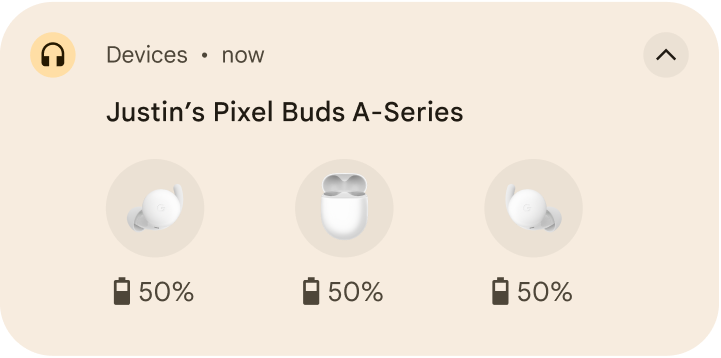
4.1.2 ব্যাটারি স্তর পরিবর্তনের পরে ব্যাটারির তথ্য আপডেট করা উচিত৷
পদ্ধতি:
- সত্যিকারের ওয়্যারলেস হেডসেটের সাথে টেস্ট ফোন পেয়ার করুন।
- 10 মিনিটের জন্য যেকোনো ভিডিও চালাতে সত্যিকারের বেতার হেডসেট ব্যবহার করুন। (শক্তি কমাতে।)
- সেটিংস > Google > ডিভাইস ও শেয়ারিং (বা ডিভাইস সংযোগ) > ডিভাইস > সংরক্ষিত ডিভাইস > হেডসেটের নাম-এ যান।
যাচাই করুন:
- ব্যাটারি স্তর পরিবর্তনের পরে ব্যাটারির তথ্য আপডেট করা উচিত।
- ব্যাটারি স্তরটি ব্লুটুথ শর্টকাটে রিপোর্ট করা ব্যাটারি স্তরের মতোই হওয়া উচিত (দ্রুত সেটিং বারে টানুন), ব্যাটারি স্তরটি একটি কুঁড়ি স্তরের সাথে সারিবদ্ধ হওয়া উচিত, সর্বনিম্ন ব্যাটারি স্তর দেখানো ভাল৷
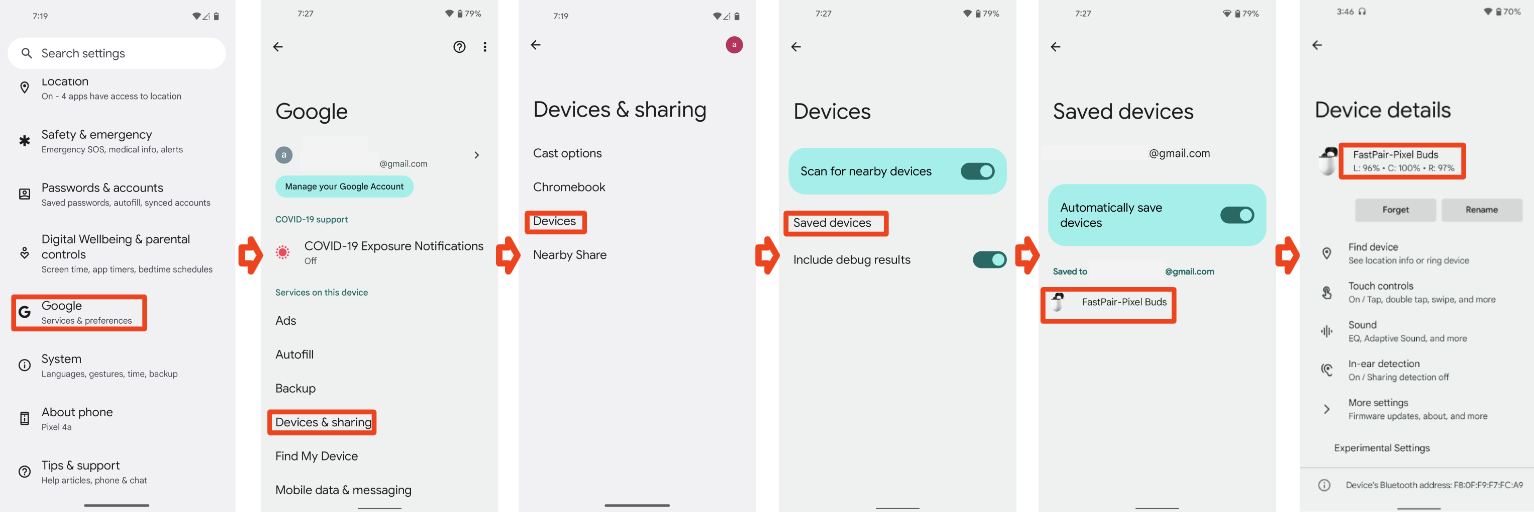
4.1.3 বিজ্ঞপ্তি দমন করুন, HUN বরখাস্ত করা উচিত (ক্লোজ কেস)
পদ্ধতি:
- সত্যিকারের ওয়্যারলেস হেডসেটের সাথে টেস্ট ফোন পেয়ার করুন।
- ওপেন কেস।
- যখন HUN দেখায়, কেস বন্ধ করুন।
যাচাই করুন:
- ব্যাটারি হেড আপ বিজ্ঞপ্তি 3 সেকেন্ডের মধ্যে খারিজ হয়ে গেছে।
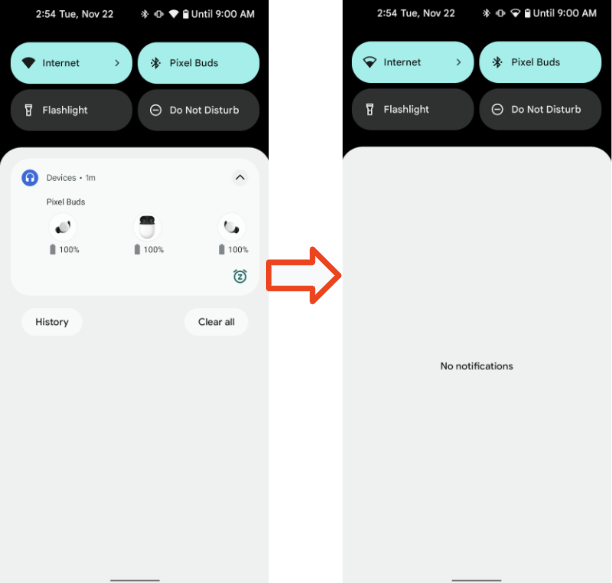
4.2 ব্যক্তিগতকৃত নাম
এই বিভাগে একটি ডিভাইসকে একটি ব্যক্তিগতকৃত নাম দেওয়া যেতে পারে এবং এই নামটি বিভিন্ন ডিভাইসে ধারাবাহিকভাবে প্রদর্শিত হয় তা যাচাই করার পদ্ধতিগুলিকে কভার করে৷
4.2.1 হেডসেট বেস কেস 1, ফোন 1, অ্যাকাউন্ট A, প্রাথমিক জোড়া
পূর্বশর্ত:
- ফোন 1 কখনই হেডসেটের সাথে পেয়ার করা হয় না (যদি ফোনের ক্যাশে উপনাম থাকে)
- পরীক্ষার আগে হেডসেট ফ্যাক্টরি রিসেট করুন।
পদ্ধতি:
- জিমেইল অ্যাকাউন্ট দিয়ে ফোন 1 লগইন করুন A. ফোন 1 কে হেডসেটের সাথে যুক্ত করুন৷ পেয়ার করার পরে ডিভাইসের নাম পরিবর্তন করবেন না।
- দেখানো 3 জায়গা চেক করুন.
যাচাই করুন:
- পেয়ার করার পর, 3টি জায়গায়, ফোন 1 এ অ্যাকাউন্টটি দেখাতে হবে A ব্যবহারকারীর প্রথম নাম + হেডসেটের তথ্য। [ব্যবহারকারীর প্রথম নাম] এর [ডিভাইস নেম] আকারে।
৩টি জায়গায় নাম চেক করুন
সেটিংস > Google > ডিভাইস ও শেয়ারিং > সংরক্ষিত ডিভাইস :
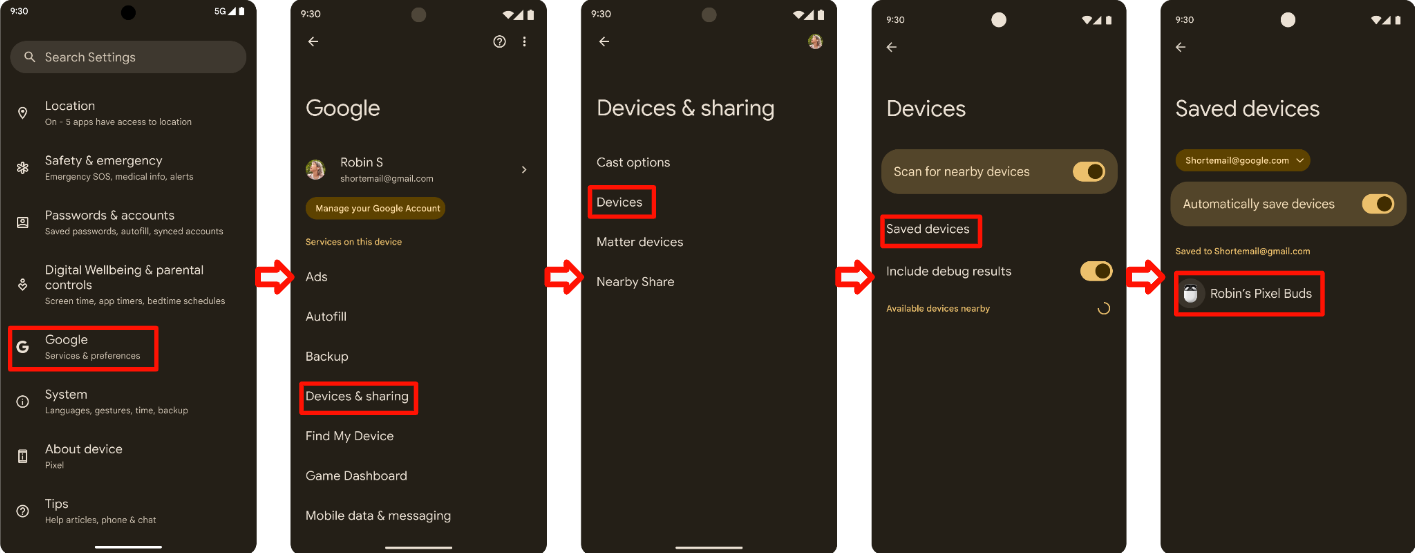
দ্রুত সেটিং ব্লুটুথ আইকন পাঠ্য (দ্রুত সেটিং বারটি টানুন):
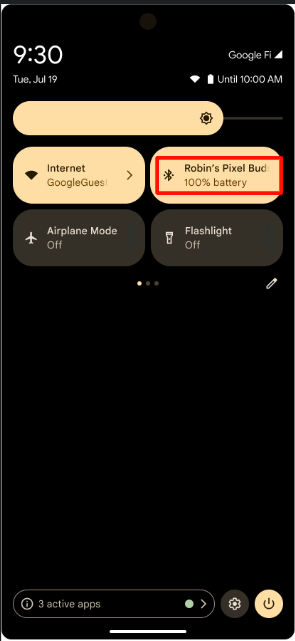
ব্লুটুথ সেটিংস:
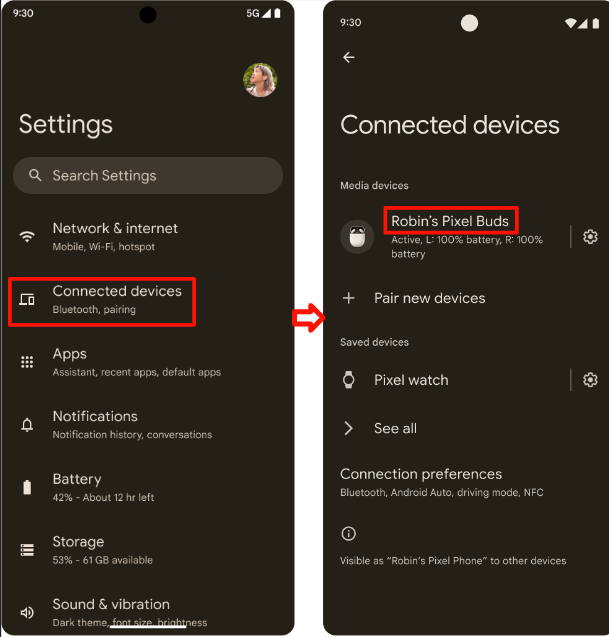
4.2.2 হেডসেট বেস কেস 2, ফোন 2, অ্যাকাউন্ট B, প্রাথমিক জোড়া > ডিভাইসের নাম সম্পাদনা করুন
পদ্ধতি:
- হেডসেট ভিত্তিক কেস 1 এর 3 থেকে চালিয়ে যান।
- ফোন 2, অ্যাকাউন্ট B, প্রাথমিক জোড়া সফলভাবে যুক্ত হয়েছে৷
- ৩টি জায়গা চেক করুন।
- ব্লুটুথ সেটিংস > গিয়ার আইকন > পেন্সিল আইকন > ডিভাইসের নাম পরিবর্তন করুন এ যান।
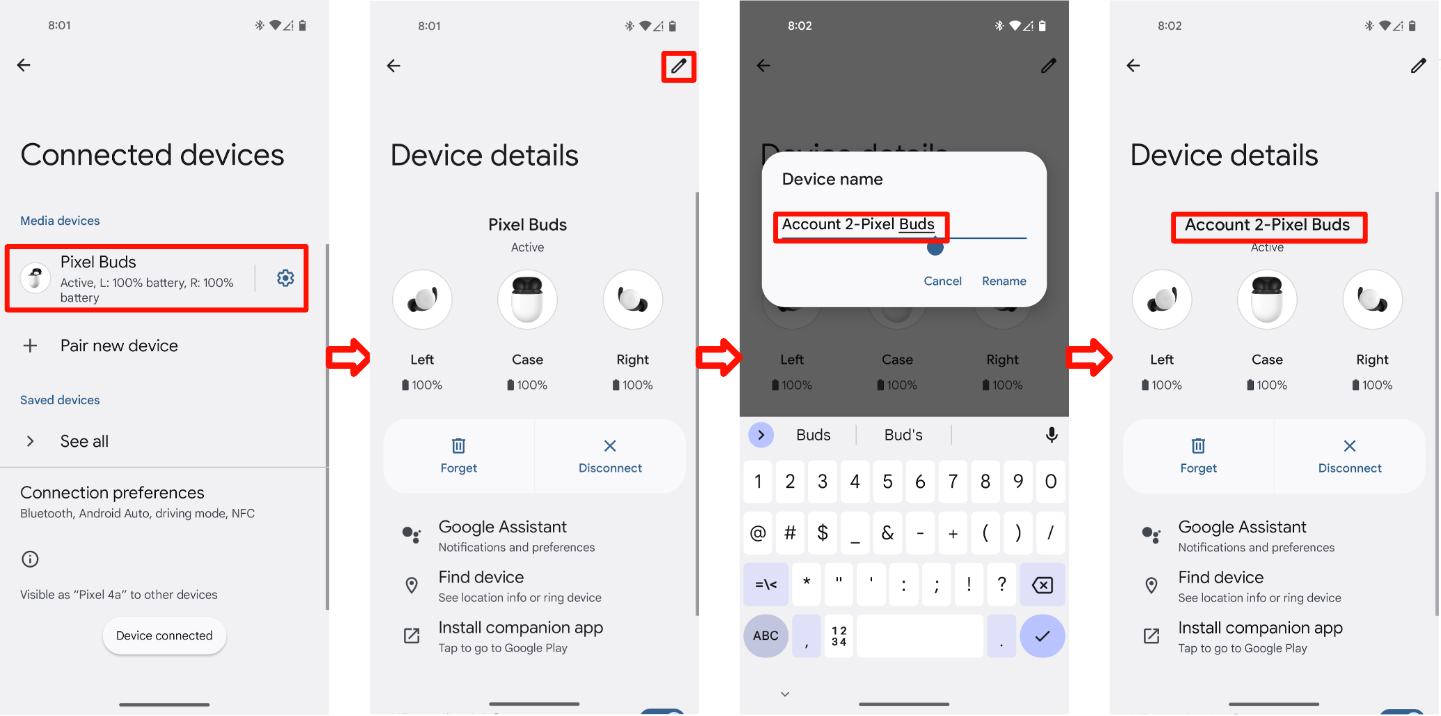
যাচাই করুন:
পেয়ার করার পরে, নিম্নলিখিত জায়গায় ব্যবহারকারীর প্রথম নাম + হেডসেটের তথ্য দেখাতে হবে:
সেটিংস > Google > ডিভাইস ও শেয়ারিং > সংরক্ষিত ডিভাইস :

দ্রুত সেটিং ব্লুটুথ আইকন পাঠ্য (দ্রুত সেটিং বারটি টানুন):

ব্লুটুথ সেটিংস:

ডিভাইসের নাম পরিবর্তন করার পরে, নতুন নাম নিম্নলিখিত জায়গায় উপস্থিত হওয়া উচিত:
সেটিংস > Google > ডিভাইস ও শেয়ারিং > সংরক্ষিত ডিভাইস :

দ্রুত সেটিং ব্লুটুথ আইকন পাঠ্য (দ্রুত সেটিং বারটি টানুন):

ব্লুটুথ সেটিংস:

4.2.3 হেডসেট বেস কেস 3, ফোন 3, অ্যাকাউন্ট C, প্রাথমিক জোড়া
পদ্ধতি:
- হেডসেট ভিত্তিক কেস 2 এর মধ্যে 3 থেকে চালিয়ে যান।
- ফোন 3, অ্যাকাউন্ট C, প্রাথমিক জোড়া সফলভাবে যুক্ত হয়েছে৷
তালিকাভুক্ত 3টি জায়গা চেক করুন:
সেটিংস > Google > ডিভাইস ও শেয়ারিং > সংরক্ষিত ডিভাইস :

দ্রুত সেটিং ব্লুটুথ আইকন পাঠ্য (দ্রুত সেটিং বারটি টানুন):

ব্লুটুথ সেটিংস:

যাচাই করুন:
- ফোন 3-কে ফোন 2-এর নতুন ডিভাইসের নাম দেখাতে হবে আগের পদ্ধতির ধাপে তালিকাভুক্ত একই 3টি জায়গায়।
4.3 ডিভাইস খুঁজুন - রিং হেডসেট
ফাইন্ড মাই ডিভাইস ফিচার ব্যবহার করে একটি ডিভাইসের অবস্থান এবং রিং করা যাবে কিনা তা যাচাই করার পদ্ধতিগুলি এই বিভাগে কভার করে।
4.3.1 রিং ডিভাইস হেডসেট ফাংশন
পদ্ধতি:
- সফলভাবে হেডসেটের সাথে ফোন পেয়ার করুন৷
সেটিংস > Google > ডিভাইস ও শেয়ারিং (বা ডিভাইস সংযোগ) > ডিভাইস > সংরক্ষিত ডিভাইস > হেডসেটের নাম > ডিভাইস খুঁজুন এ যান।
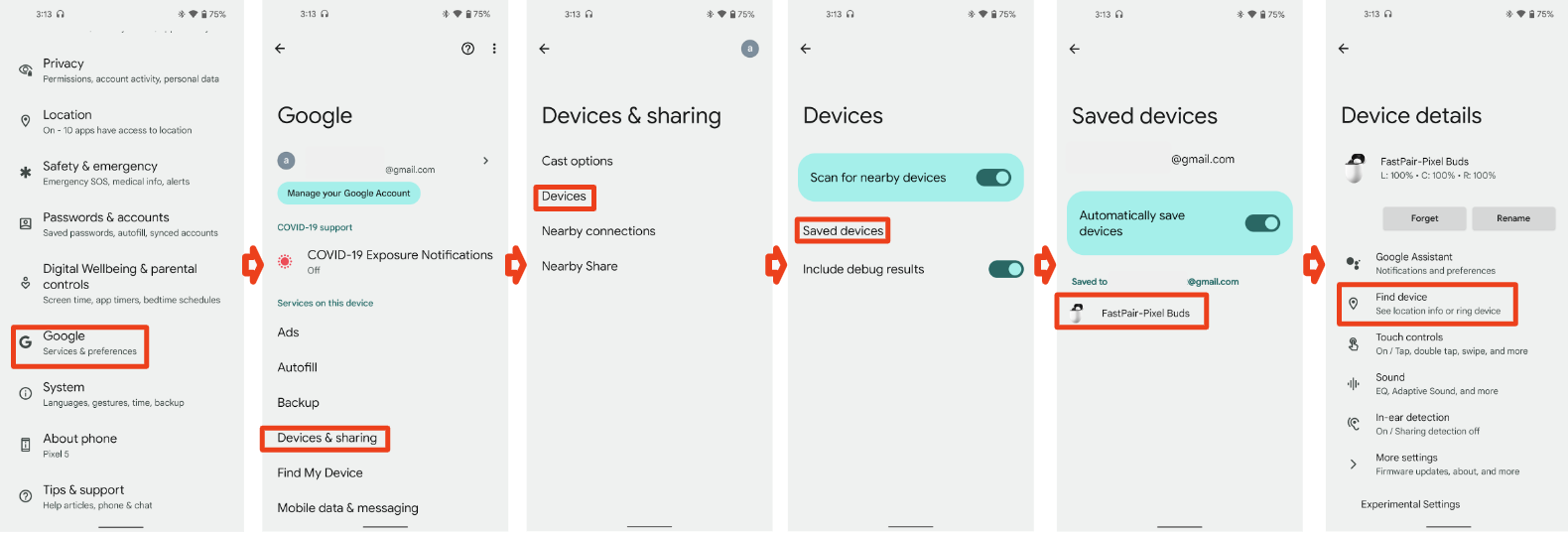
রিং ডিভাইস বোতামে আলতো চাপুন। (যদি টেস্ট হেডসেটে ডান এবং বাম কুঁড়ি থাকে তবে এটি বাম এবং ডানের জন্য দুটি বোতাম দেখাবে)
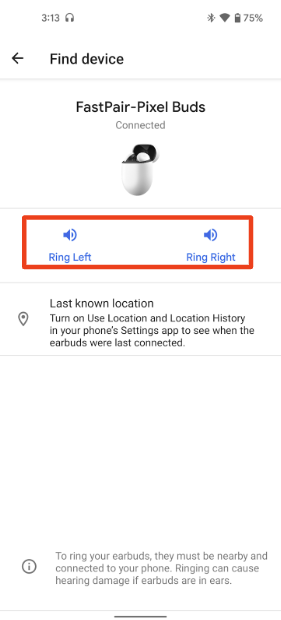
ডিভাইস নিঃশব্দ বোতামে আলতো চাপুন।
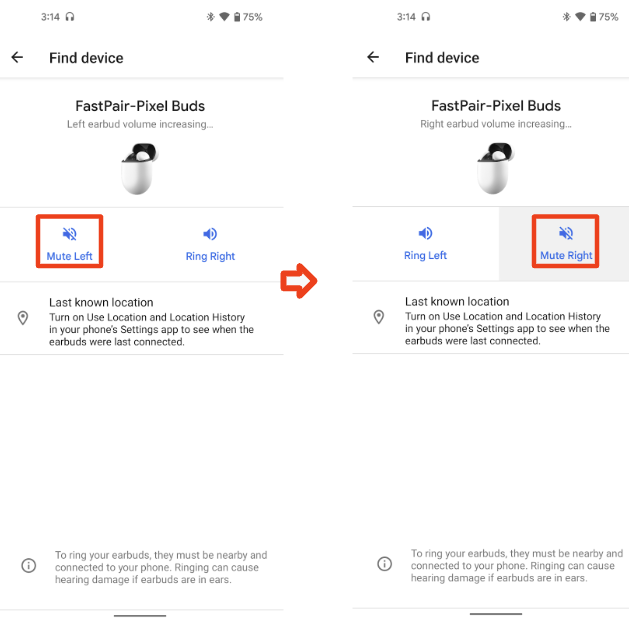
যাচাই করুন:
- হেডসেট নামের অধীনে স্থিতি "সংযুক্ত" দেখানো উচিত।
- কাস্টমাইজড রিংটোন সহ এই বোতামটি আলতো চাপলে হেডসেটের রিং হওয়া উচিত। (সত্য ওয়্যারলেস হেডসেটের সাথে সংশ্লিষ্ট ডানে/বামে রিং হওয়া উচিত)
- হেডসেট অবিলম্বে নিঃশব্দ করা উচিত কোন বিলম্ব ছাড়া.
4.4 পূর্ববর্তীভাবে অ্যাকাউন্ট কী লিখুন
এই বিভাগটি যাচাই করার পদ্ধতির রূপরেখা দেয় যে একটি ডিভাইস রেট্রোঅ্যাকটিভভাবে একটি অ্যাকাউন্ট কী লিখতে পারে, এটি একটি Google অ্যাকাউন্ট দ্বারা স্বীকৃত এবং পরিচালনা করতে সক্ষম করে, এমনকি যদি এটি একটি দ্রুত জোড়া বিজ্ঞপ্তির মাধ্যমে প্রাথমিকভাবে জোড়া না থাকে।
4.4.1 পূর্ববর্তী জোড়া এবং নিশ্চিত করুন
পদ্ধতি:
- পেয়ারিং মোডে দ্রুত জোড়া ডিভাইস রাখুন
- আপনি একটি হেড-আপ বিজ্ঞপ্তি দেখতে পাবেন, এটি আলতো চাপবেন না।
- সেটিংস > সংযুক্ত ডিভাইস > নতুন ডিভাইস জোড়াতে যান, জোড়া করতে আলতো চাপুন
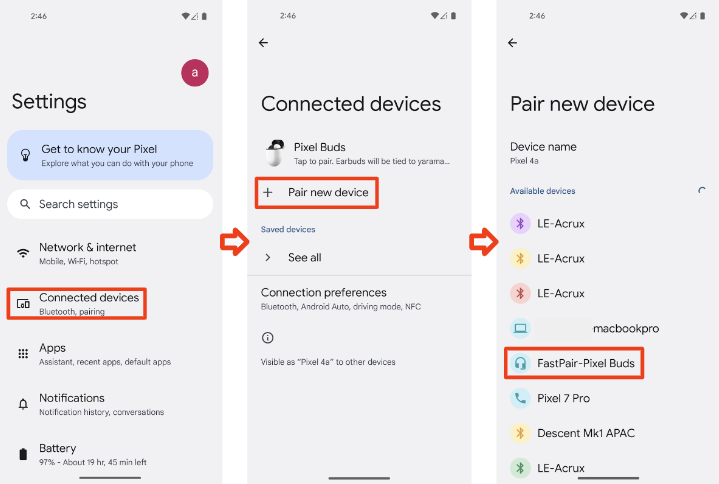
- এক মিনিট অপেক্ষা করুন, আপনি পূর্ববর্তী জুটির জন্য একটি বিজ্ঞপ্তি দেখতে পাবেন।
- আপনার অ্যাকাউন্টে হেডসেট সংরক্ষণ করতে বিজ্ঞপ্তিতে আলতো চাপুন৷
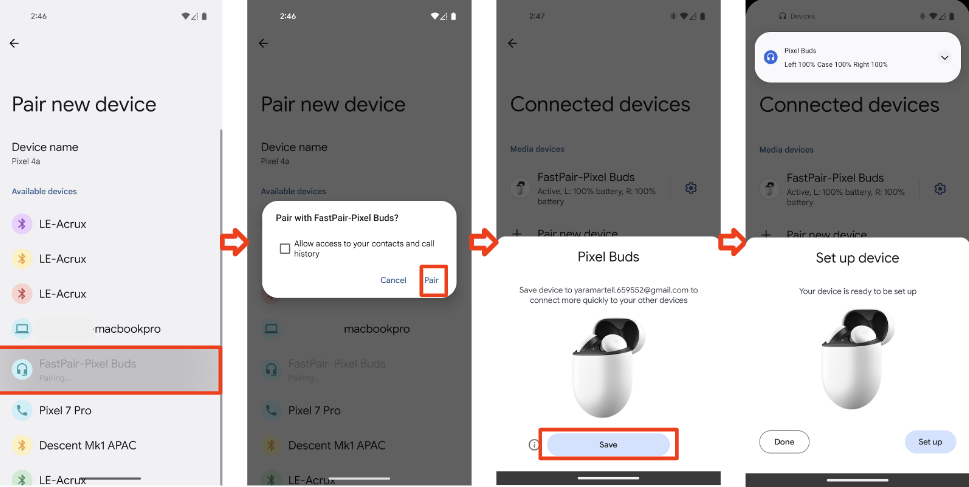
- সেটিংস > Google > ডিভাইস ও শেয়ারিং (বা ডিভাইস সংযোগ) > ডিভাইস > সংরক্ষিত ডিভাইসে যান
যাচাই করুন:
রেট্রোঅ্যাকটিভ পেয়ার বিজ্ঞপ্তি দেখানো উচিত।
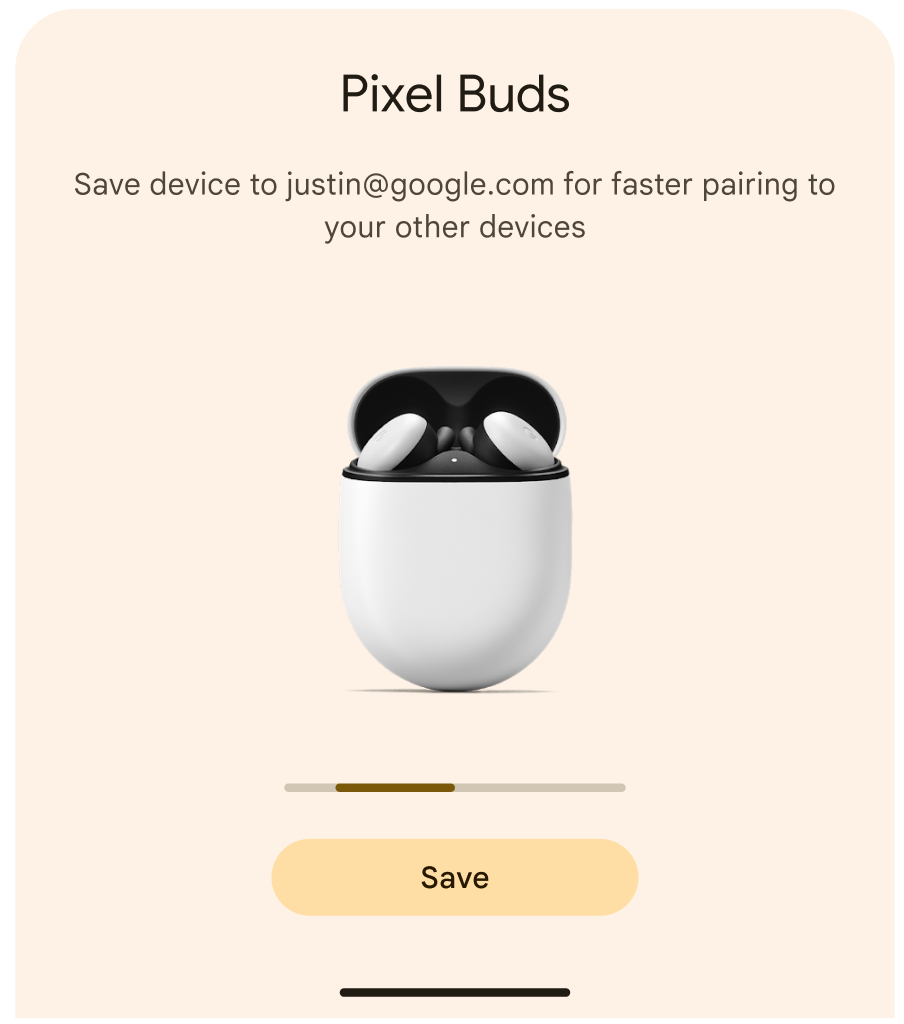
আপনি দেখতে পাবেন ডিভাইসটি সংরক্ষিত ডিভাইসের তালিকায় রয়েছে। ডিভাইসটিতে এখন ফাস্ট পেয়ারের জন্য পূর্ণ সমর্থন রয়েছে।
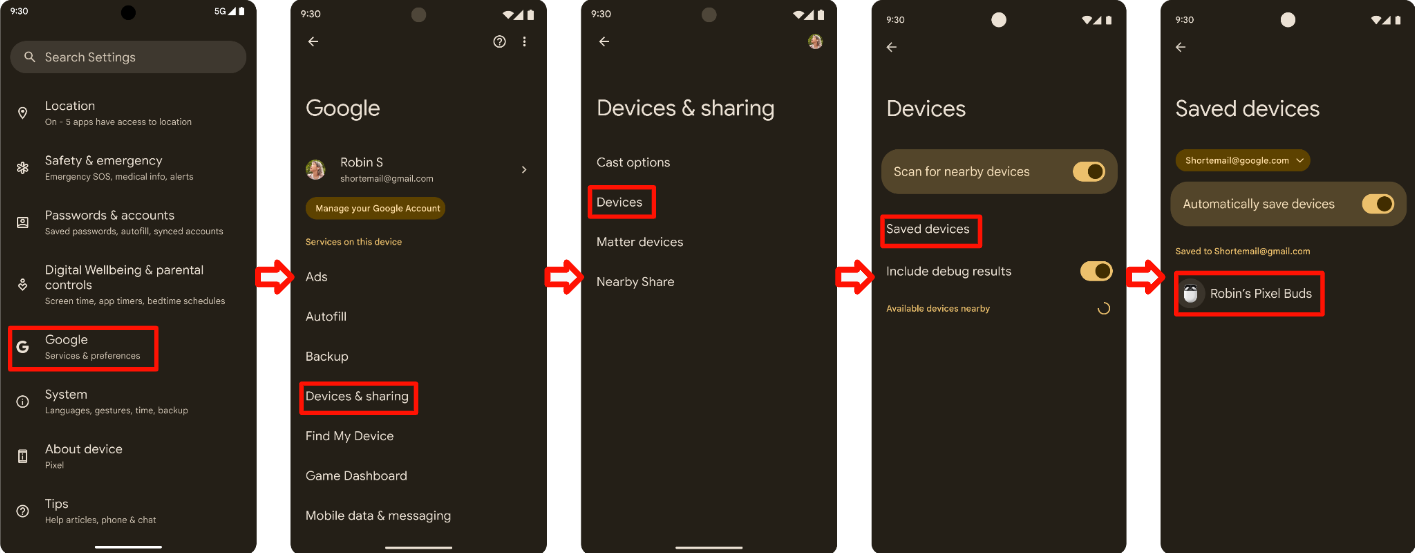
4.5 সক্রিয় শব্দ নিয়ন্ত্রণ
সক্রিয় বিজ্ঞপ্তি নিয়ন্ত্রণ, ANC, একটি ঐচ্ছিক বৈশিষ্ট্য। , ANC প্রয়োগকারী ডিভাইসগুলিকে অবশ্যই এটি যাচাইকারী অ্যাপে যাচাই করতে হবে এবং তাদের স্ব-পরীক্ষা প্রতিবেদনে ফলাফলগুলি পূরণ করতে হবে, তবে 3য় পক্ষের ল্যাবে বৈশিষ্ট্যটি প্রত্যয়িত হওয়ার প্রয়োজন নেই৷
4.5.1 সক্রিয় শব্দ নিয়ন্ত্রণ যাচাইকরণ
পদ্ধতি:
- ভ্যালিডেটর অ্যাপে, DUT সমর্থন করে এমন মোড নির্বাচন করুন।
- অনুসন্ধানকারীর সাথে DUT যুক্ত করুন।
- সিকার থেকে DUT এর সাথে সংযোগ করুন।
যাচাই করুন:
- সিকার পেয়ার করার পর ANC স্টেট (0x11) DUT-এ পাঠায়।
- DUT 3 সেকেন্ডের মধ্যে নোটিফাই এএনসি স্টেট (0x13) দিয়ে সাড়া দিয়েছে।
- অনুসন্ধানকারী প্রতিটি সমর্থিত ANC মোডের জন্য ANC রাজ্য (0x12) পাঠায়।
- DUT ধাপ 3-এ প্রেরিত প্রতিটি বার্তার জন্য 5 সেকেন্ডের মধ্যে নোটিফাই ANC স্টেট (0x13) সহ প্রতিক্রিয়া জানায়।
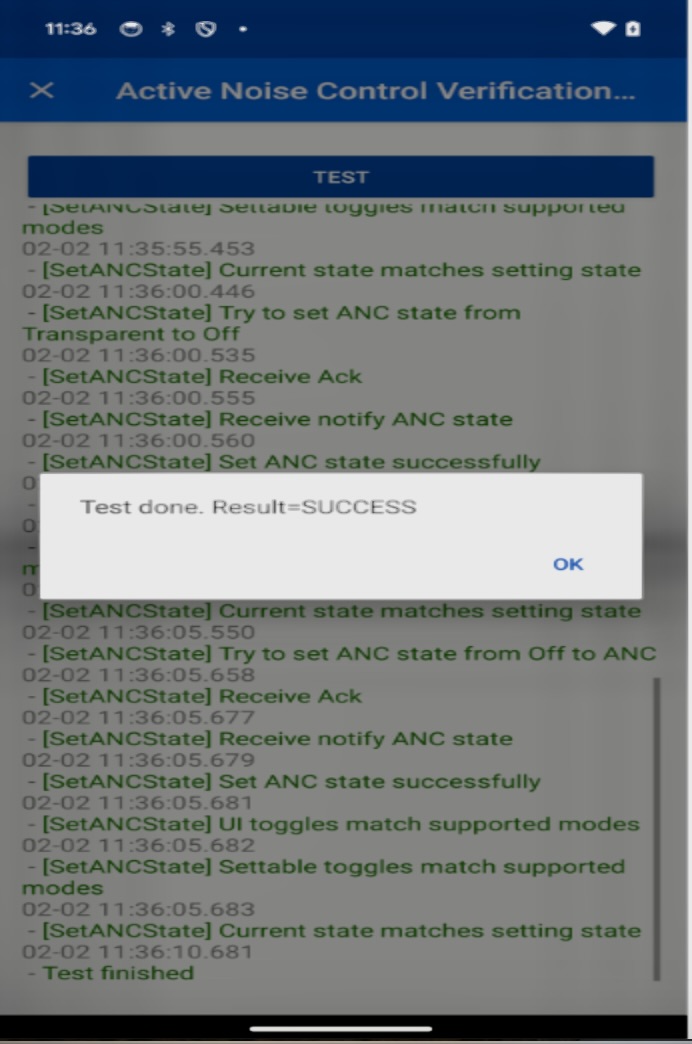
4.5.2 সক্রিয় বিজ্ঞপ্তি নিয়ন্ত্রণ নিষ্ক্রিয়৷
পদ্ধতি:
- ভ্যালিডেটর অ্যাপে, DUT সমর্থন করে এমন মোড নির্বাচন করুন।
- অনুসন্ধানকারীর সাথে DUT যুক্ত করুন।
- সিকার থেকে DUT এর সাথে সংযোগ করুন।
যাচাই করুন:
- সিকার পেয়ার করার পর ANC স্টেট (0x11) DUT-এ পাঠায়।
- DUT 3 সেকেন্ডের মধ্যে নোটিফাই এএনসি স্টেট (0x13) দিয়ে সাড়া দিয়েছে।
- নিশ্চিত করুন যে Octet 5 এই সিকারের জন্য সমর্থিত ANC মোডের সাথে মেলে।
- নিশ্চিত করুন যে অক্টেট 6 হল 0b00000000

4.6 অ্যাপ্লিকেশন লঞ্চ
এই বিভাগে ঐচ্ছিক অ্যাপ্লিকেশন লঞ্চ বৈশিষ্ট্যের পরীক্ষা পদ্ধতির বিবরণ রয়েছে। এই বৈশিষ্ট্যটি সক্ষম করতে, ডিভাইসটিকে অবশ্যই নিম্নলিখিত পরীক্ষার ক্ষেত্রে সফলভাবে পাস করতে হবে, যা কভার করে:
- প্লে স্টোরে সহচর অ্যাপ্লিকেশন ডাউনলোড পৃষ্ঠায় পুনঃনির্দেশ করুন যখন সঙ্গী অ্যাপ্লিকেশনটি ইনস্টল না থাকে৷
- সহচর অ্যাপ্লিকেশনটির সরাসরি লঞ্চ যখন এটি ইতিমধ্যেই ইনস্টল করা থাকে।
ধারাবাহিক কর্মক্ষমতা নিশ্চিত করার জন্য প্রতিটি দৃশ্যকল্প তিনটি পুনরাবৃত্তির মাধ্যমে যাচাই করা আবশ্যক।
4.6.1 সহচর অ্যাপ্লিকেশন ডাউনলোড করুন
পূর্বশর্ত: সহচর অ্যাপ্লিকেশন অবশ্যই রেফারেন্স ফোনে ইনস্টল করা উচিত নয়।
পরীক্ষার ধাপ:
- ডিভাইসটিকে পেয়ারিং মোডে রাখুন।
- ফাস্ট পেয়ার হাফ-শীট বিজ্ঞপ্তির উপস্থিতির জন্য ফোনের স্ক্রীনটি পর্যবেক্ষণ করুন।
- ফাস্ট পেয়ার হাফ-শীট বিজ্ঞপ্তিতে "সেট আপ" বোতামে আলতো চাপুন।
- নিশ্চিত করুন যে প্লে স্টোর অ্যাপ্লিকেশনটি চালু হয়েছে, বিশেষভাবে সহচর অ্যাপ্লিকেশনটির ডাউনলোড পৃষ্ঠা প্রদর্শন করে৷
- ধারাবাহিক আচরণ যাচাই করতে 3টি পুনরাবৃত্তির জন্য 1 থেকে 4 ধাপ যাচাই করুন।
প্রত্যাশিত ফলাফল: ফাস্ট পেয়ার অর্ধ-শীট বিজ্ঞপ্তিতে "সেট আপ" ট্যাপ করার পরে, ব্যবহারকারীকে অবশ্যই সফলভাবে প্লে স্টোরে সঙ্গী অ্যাপ্লিকেশনটি ডাউনলোড করতে রিডাইরেক্ট করতে হবে।
4.6.2 সহচর অ্যাপ্লিকেশন লঞ্চ
পূর্বশর্ত: সহচর অ্যাপ্লিকেশনটি অবশ্যই রেফারেন্স ফোনে ইনস্টল করা থাকতে হবে।
পরীক্ষার ধাপ:
- ডিভাইসটিকে পেয়ারিং মোডে রাখুন।
- ফাস্ট পেয়ার হাফ-শীট বিজ্ঞপ্তির উপস্থিতির জন্য ফোনের স্ক্রীনটি পর্যবেক্ষণ করুন।
- ফাস্ট পেয়ার হাফ-শীট বিজ্ঞপ্তিতে "সেট আপ" বোতামে আলতো চাপুন।
- নিশ্চিত করুন যে সহচর অ্যাপ্লিকেশনটি সঠিকভাবে চালু হয়েছে৷
- ধারাবাহিক আচরণ যাচাই করতে 3টি পুনরাবৃত্তির জন্য 1 থেকে 4 ধাপ যাচাই করুন।
প্রত্যাশিত ফলাফল: ফাস্ট পেয়ার হাফ-শীট বিজ্ঞপ্তিতে "সেট আপ" ট্যাপ করার পরে, সহচর অ্যাপ্লিকেশনটি অবশ্যই সফলভাবে চালু হবে।

